Sådan åbner du en konto og indsætter på XT.com

Sådan åbner du en konto på XT.com
Sådan åbner du en XT.com-konto med e-mail
1. Gå til XT.com og klik på [Sign up] .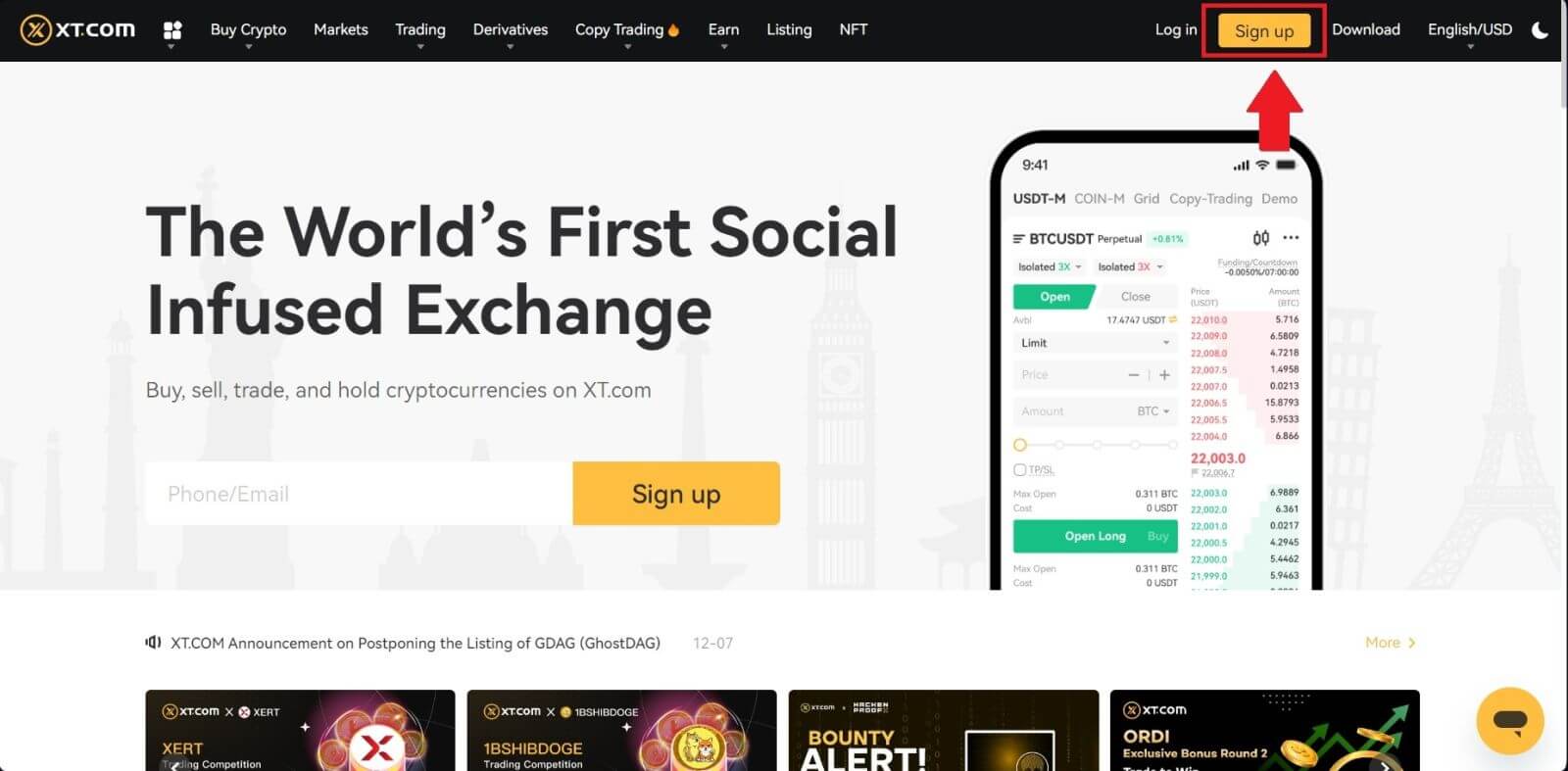
2. Vælg dit område, og klik på [Bekræft] .
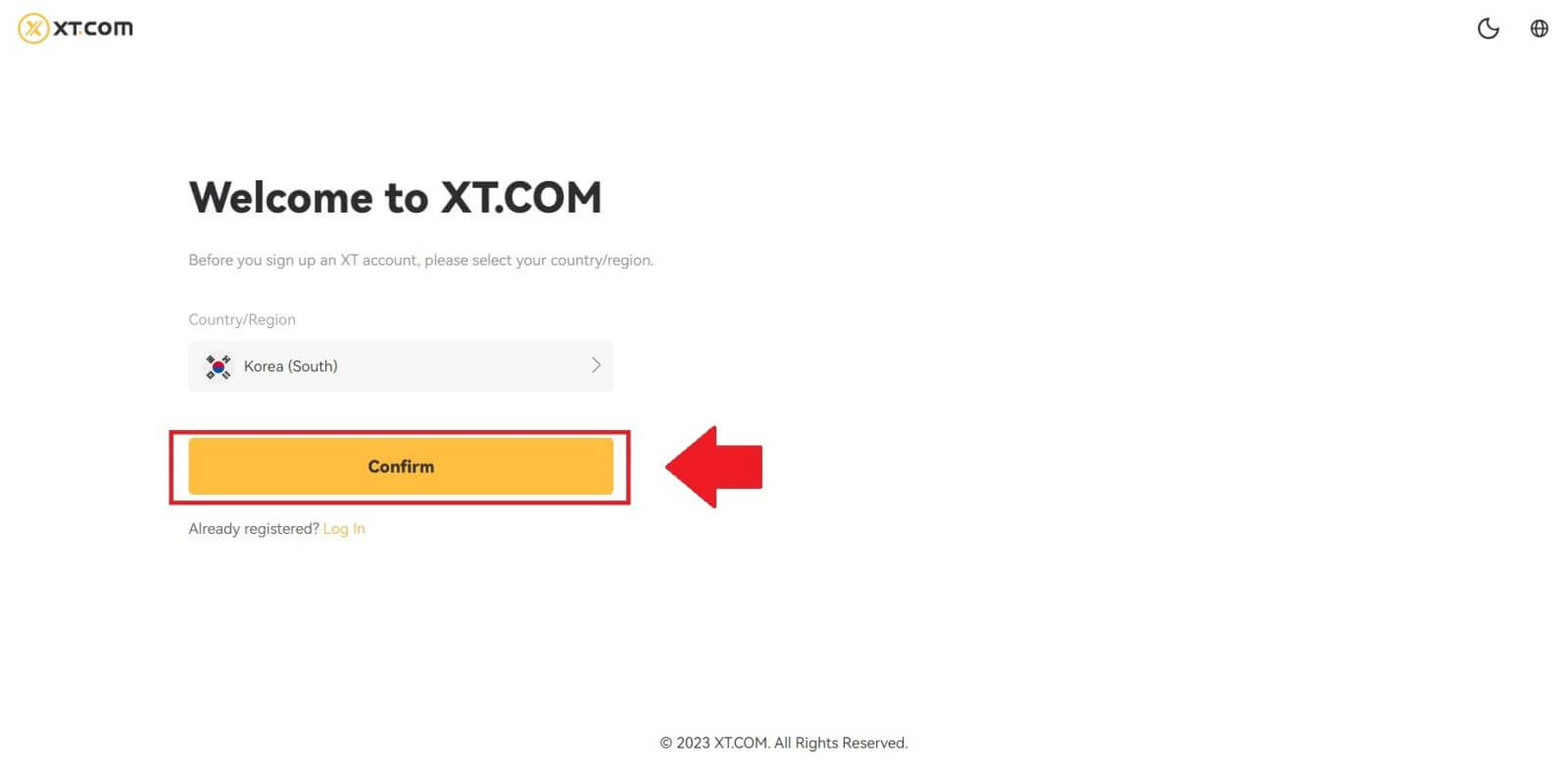
3. Vælg [E-mail] og indtast din e-mail-adresse, opret en sikker adgangskode til din konto og klik på [Tilmeld] .
Bemærk:
- Dit kodeord skal indeholde mindst 8 tegn , inklusive et stort bogstav og et tal.
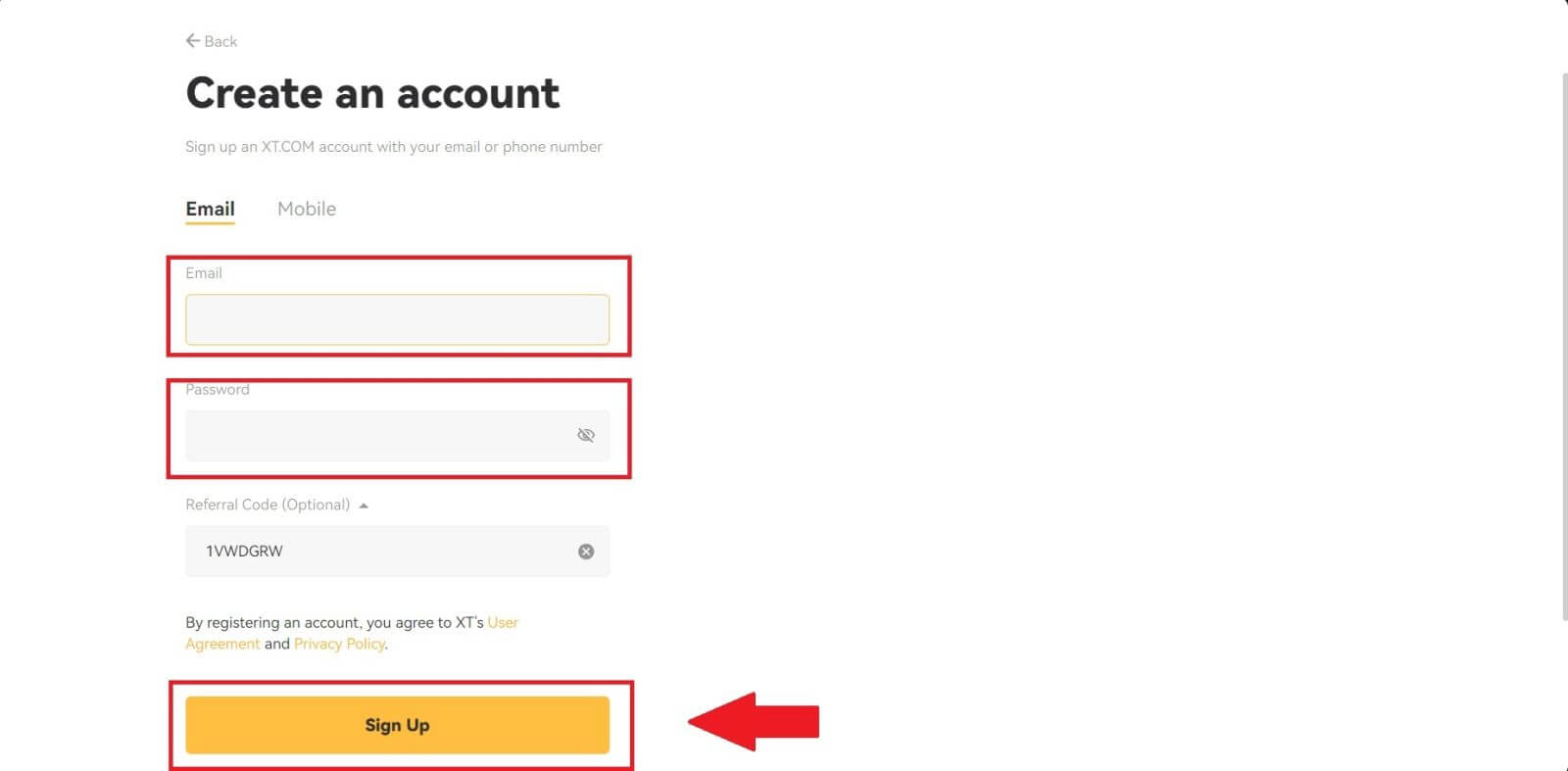
4. Du modtager en 6-cifret bekræftelseskode i din e-mail. Indtast koden for at fortsætte processen.
Hvis du ikke har modtaget nogen bekræftelseskode, skal du klikke på [Send igen] .
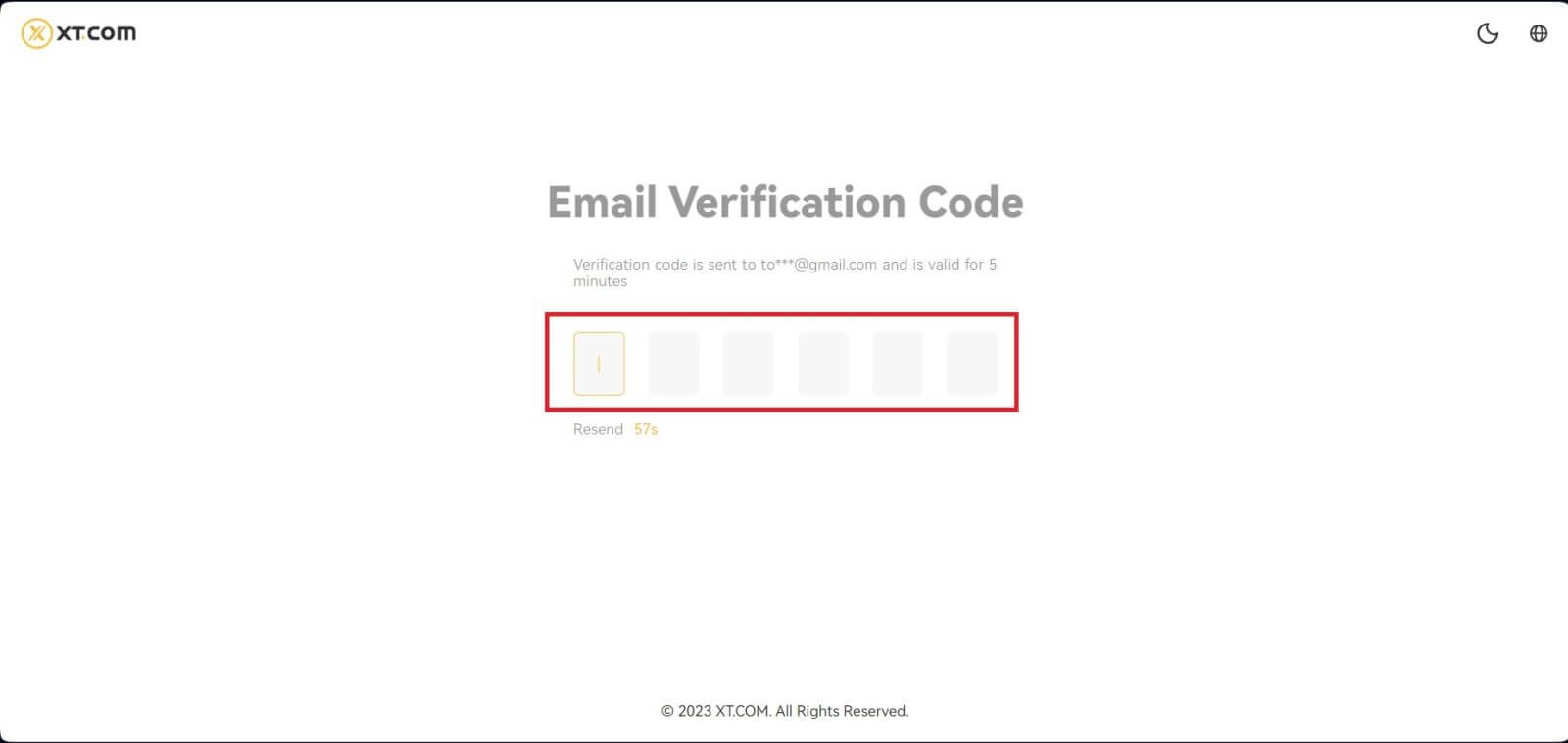
5. Tillykke, du har registreret dig på XT.com.
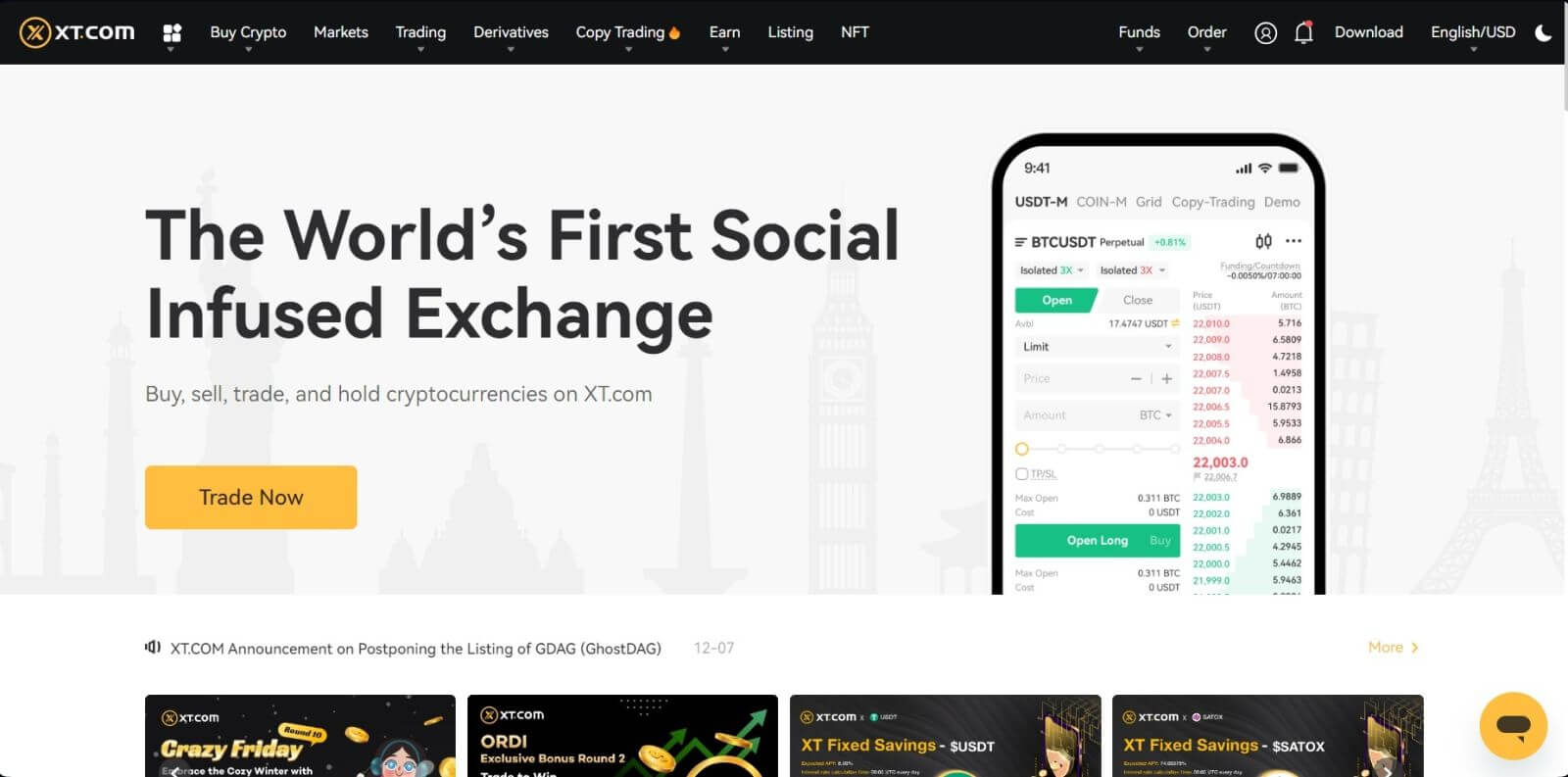
Sådan åbner du en XT.com-konto med telefonnummer
1. Gå til XT.com og klik på [Sign up] .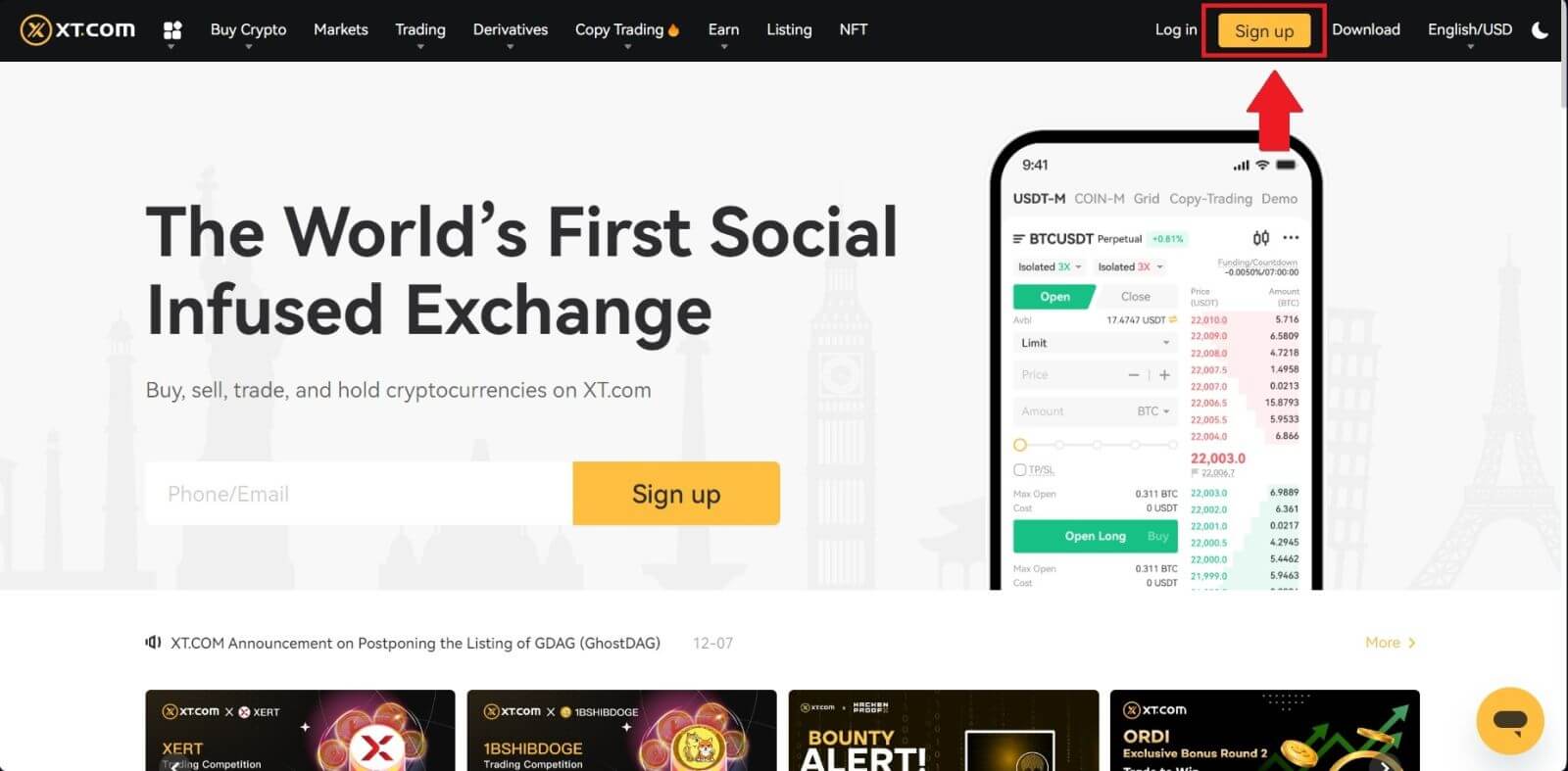
2. Vælg dit område, og klik på [Bekræft] .
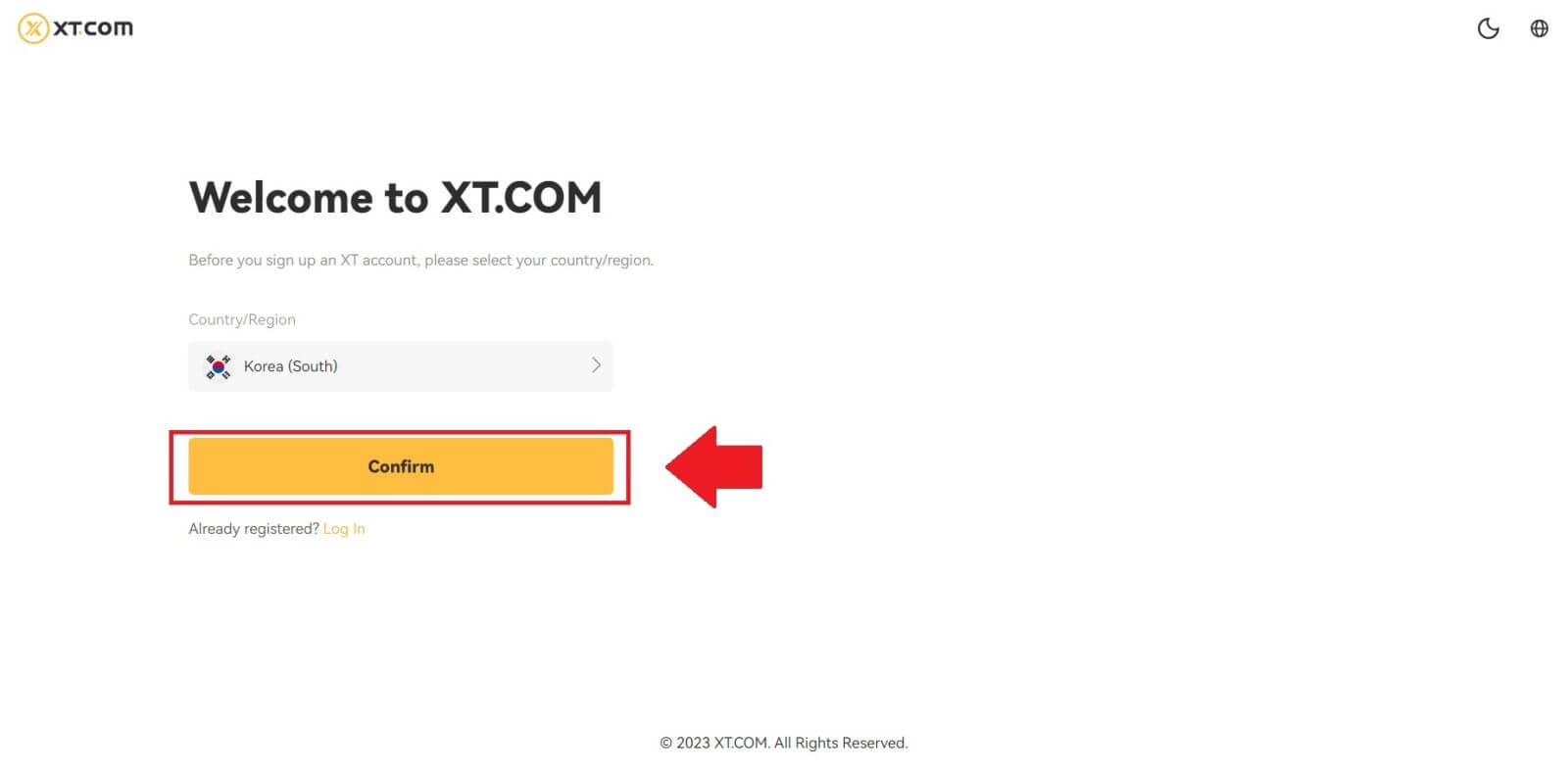
3. Vælg [Mobil] , og vælg din region, indtast dit telefonnummer, opret en sikker adgangskode til din konto, og klik på [Tilmeld] .
Bemærk:
- Dit kodeord skal indeholde mindst 8 tegn , inklusive et stort bogstav og et tal.
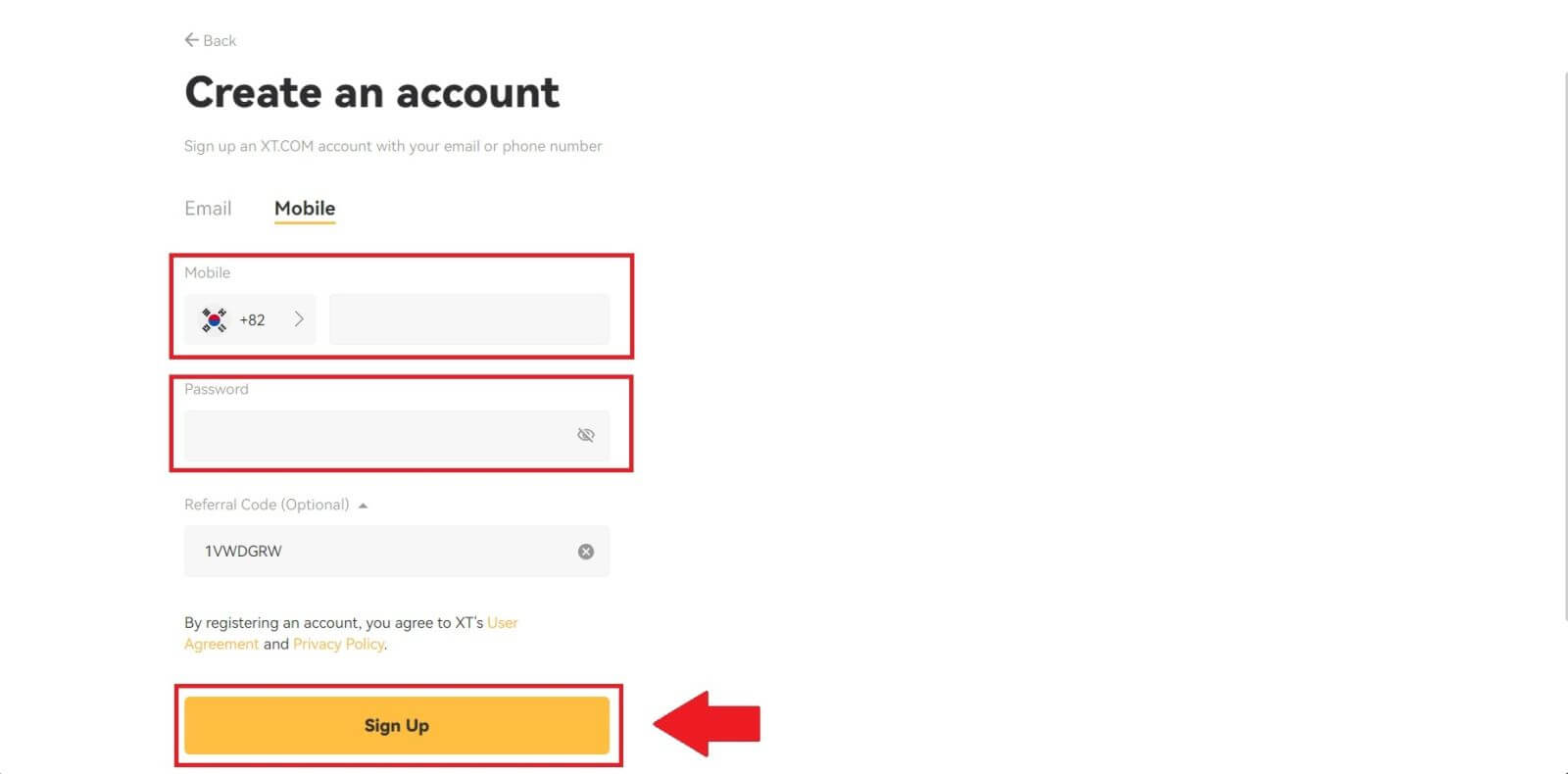
4. Du modtager en 6-cifret SMS-bekræftelseskode på din telefon. Indtast koden for at fortsætte processen.
Hvis du ikke har modtaget nogen bekræftelseskode, skal du klikke på [Send igen] eller trykke på [Stemmebekræftelseskode] .
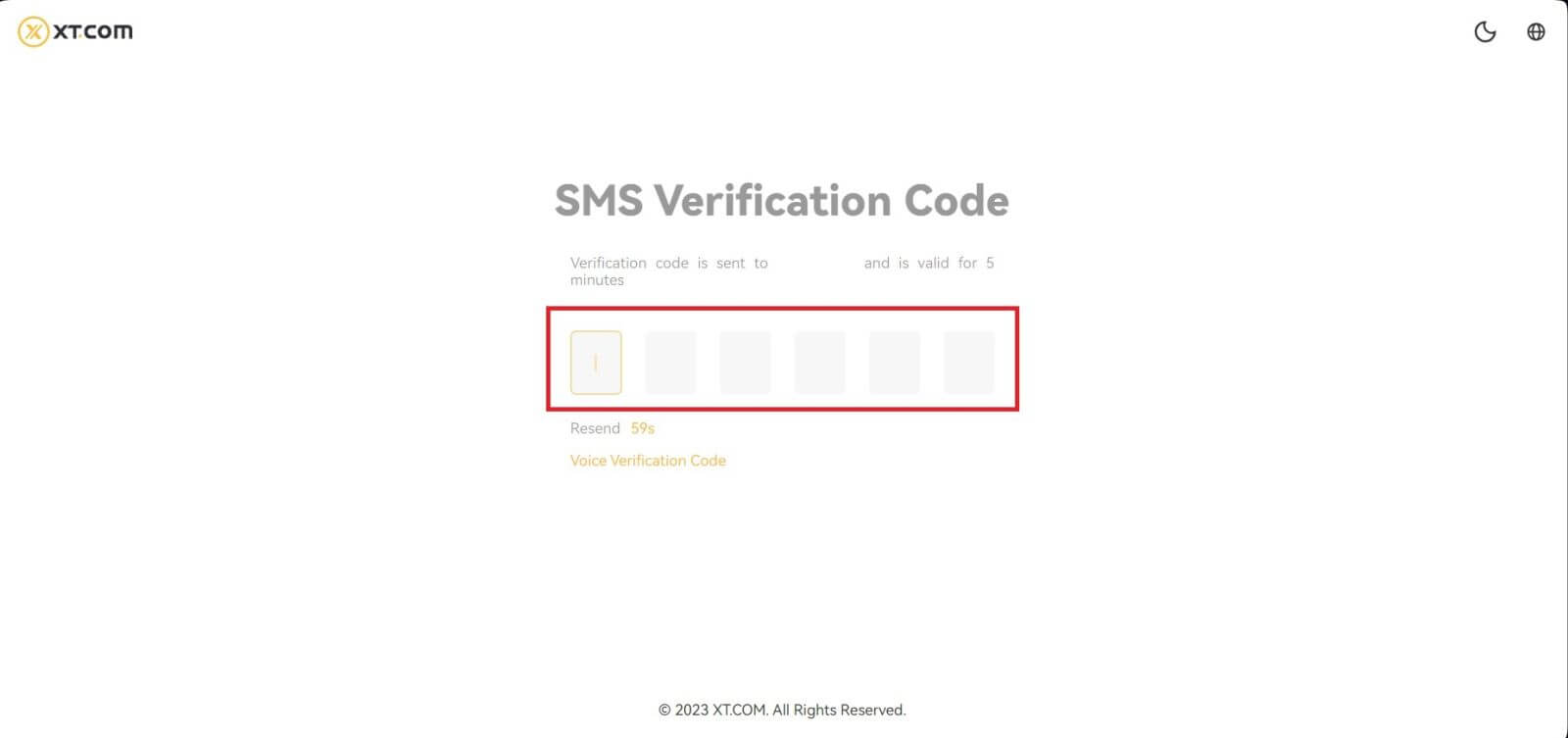
5. Tillykke, du har registreret dig på XT.com.
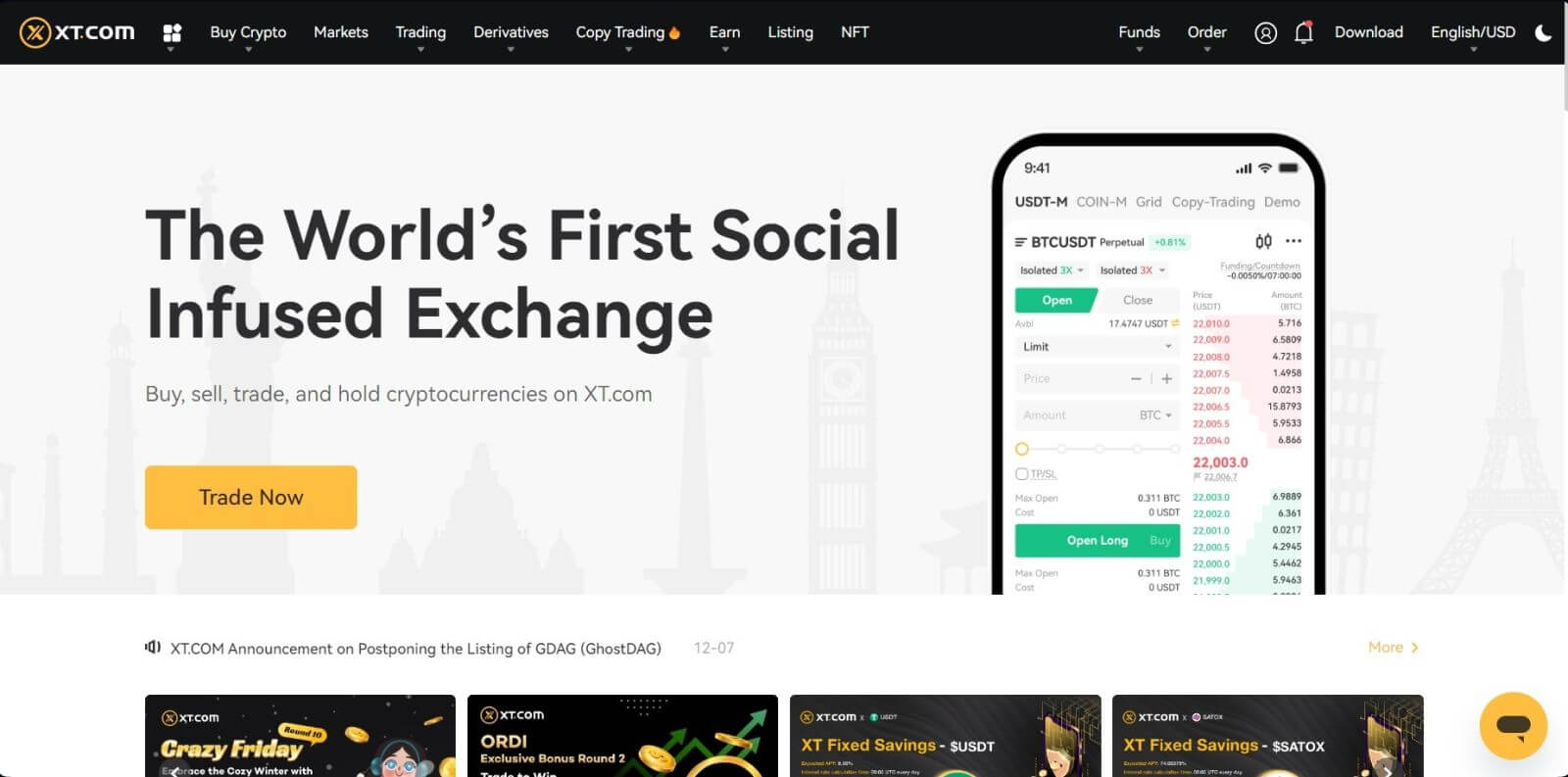
Sådan åbner du en XT.com-konto (app)
1. Du skal installere XT.com-applikationen for at oprette en konto til handel i Google Play Butik eller App Store .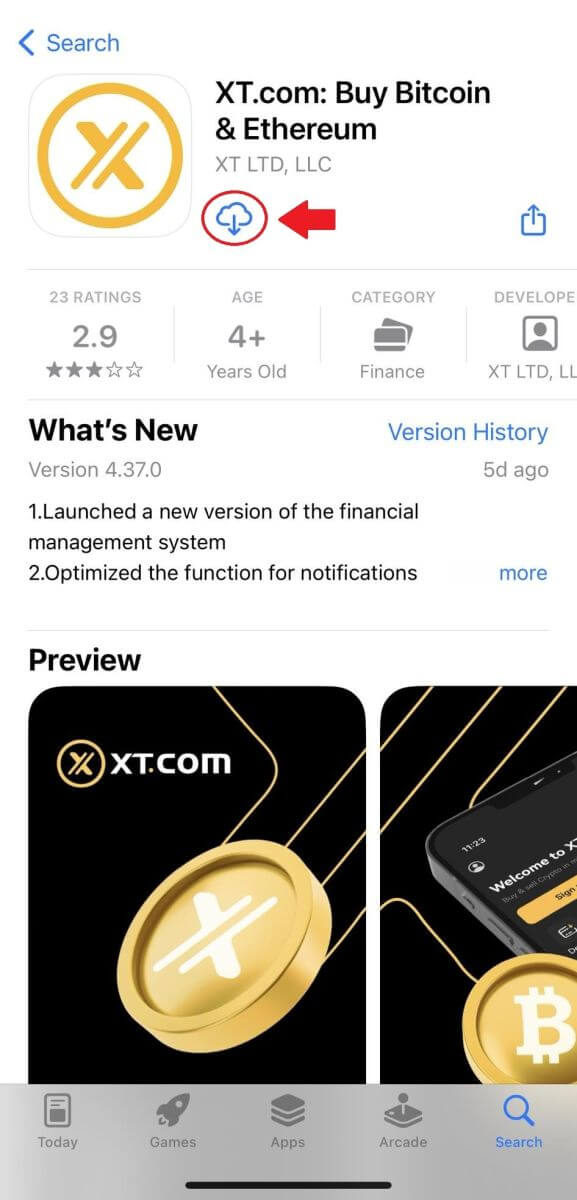
2. Åbn XT.com-appen og tryk på [Tilmeld] .
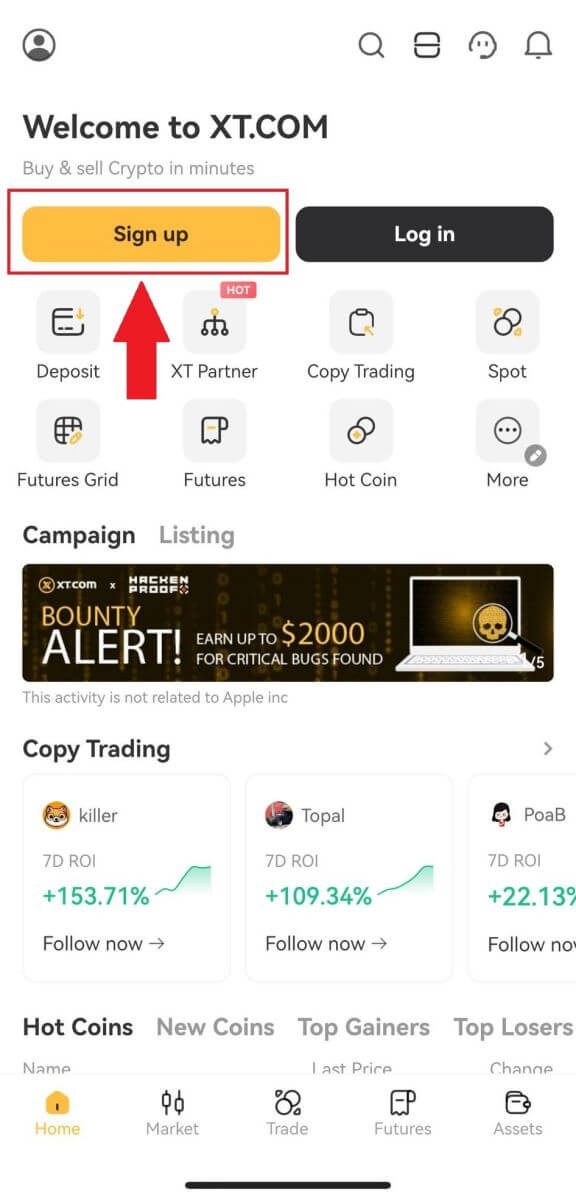
3. Vælg dit område, og tryk på [Næste] .
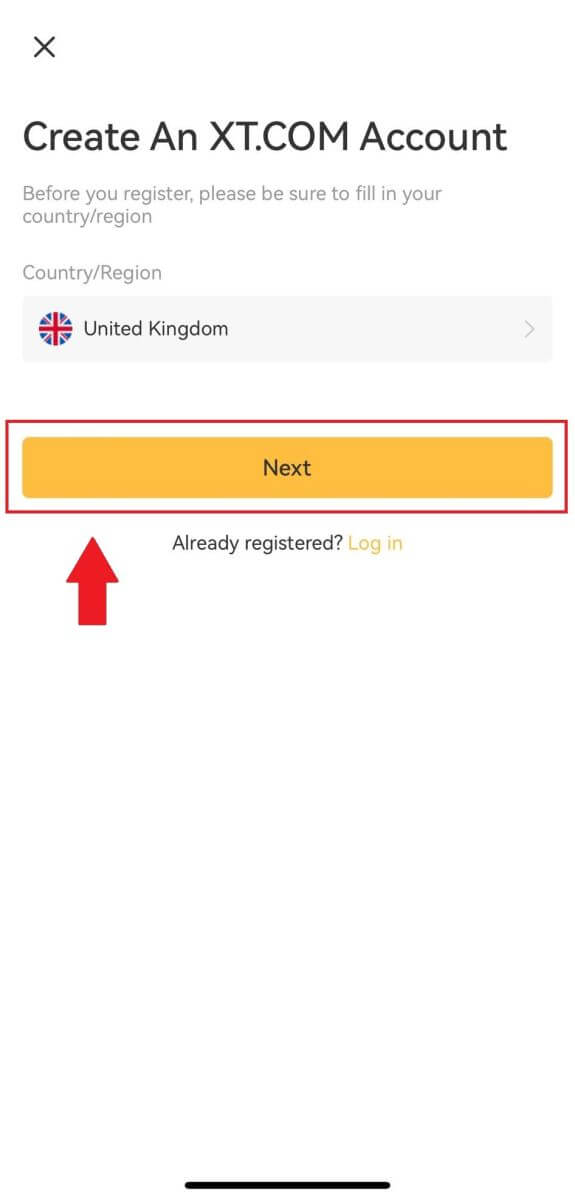
4. Vælg [ Email ] eller [ Phone Number ], indtast din e-mail-adresse eller telefonnummer, opret en sikker adgangskode til din konto, og tryk på [Register] .
Bemærk :
- Dit kodeord skal indeholde mindst 8 tegn, inklusive et stort bogstav og et tal.
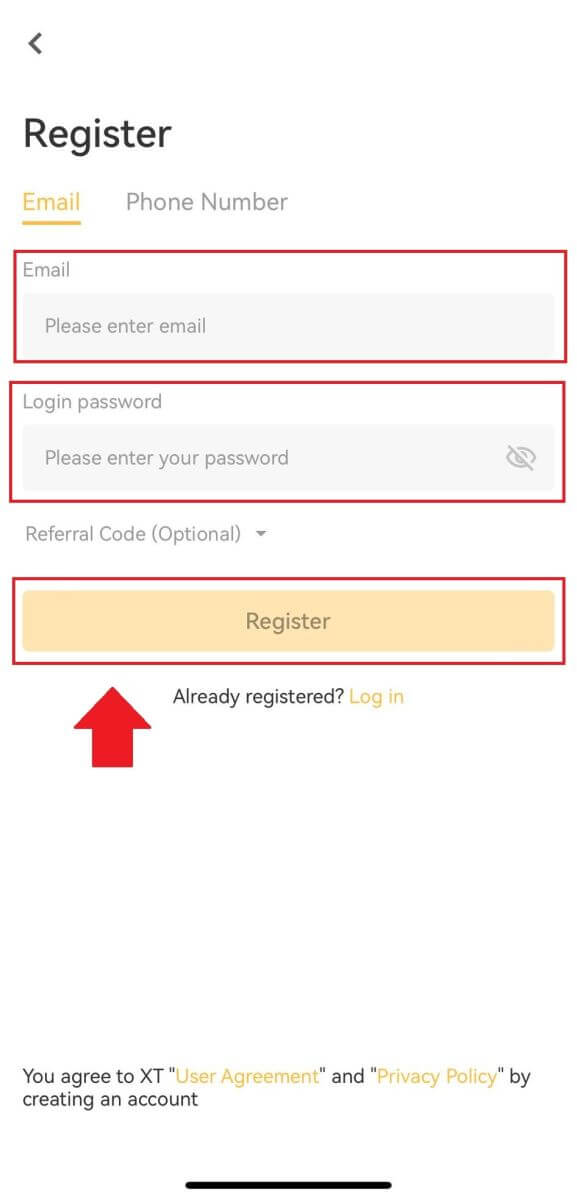
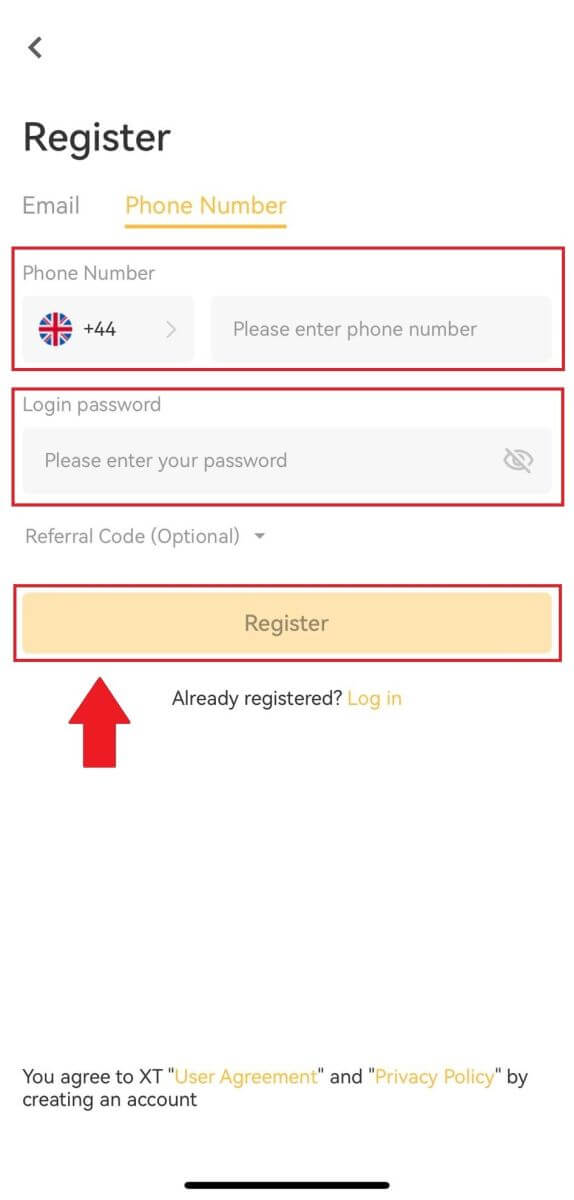
5. Du modtager en 6-cifret bekræftelseskode i din e-mail eller telefon. Indtast koden for at fortsætte processen.
Hvis du ikke har modtaget nogen bekræftelseskode, skal du klikke på [Send igen] eller trykke på [Voice Verification Code].
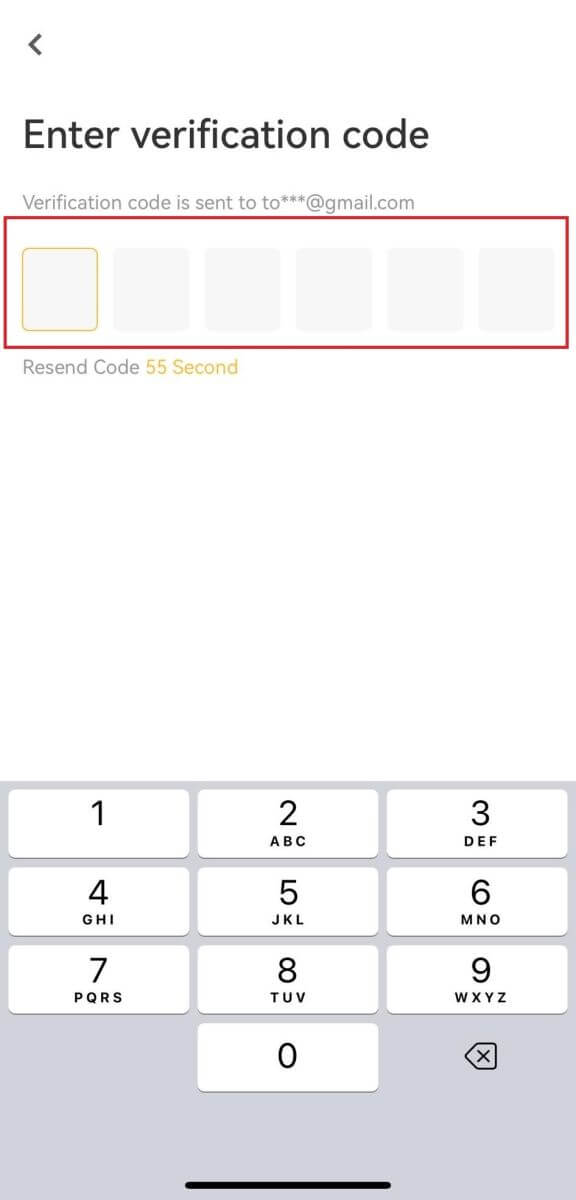
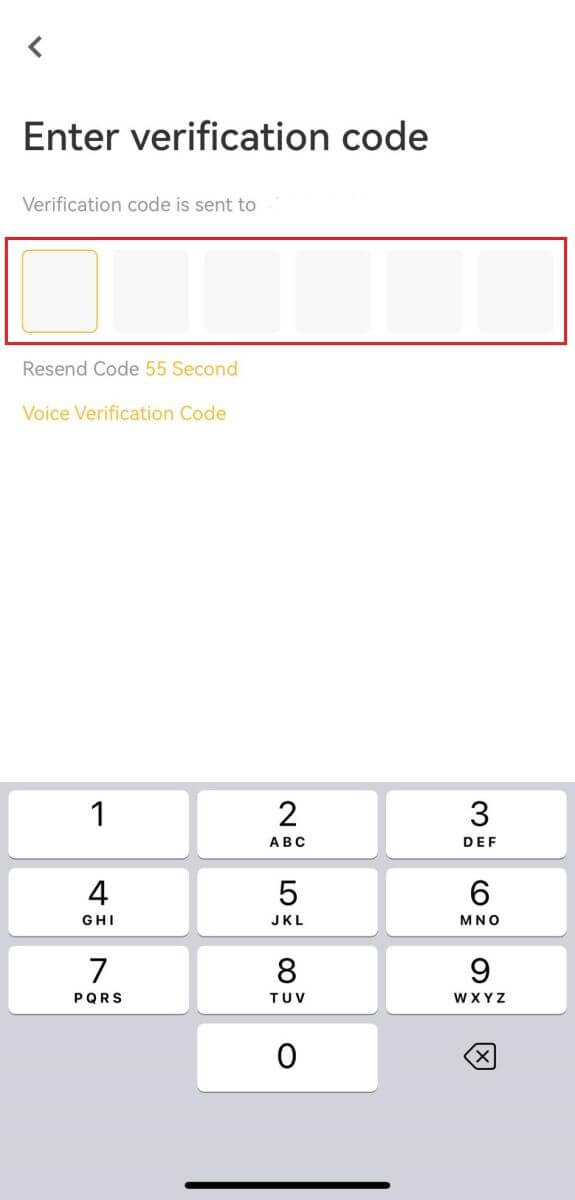
6. Tillykke! Du har oprettet en XT.com-konto på din telefon
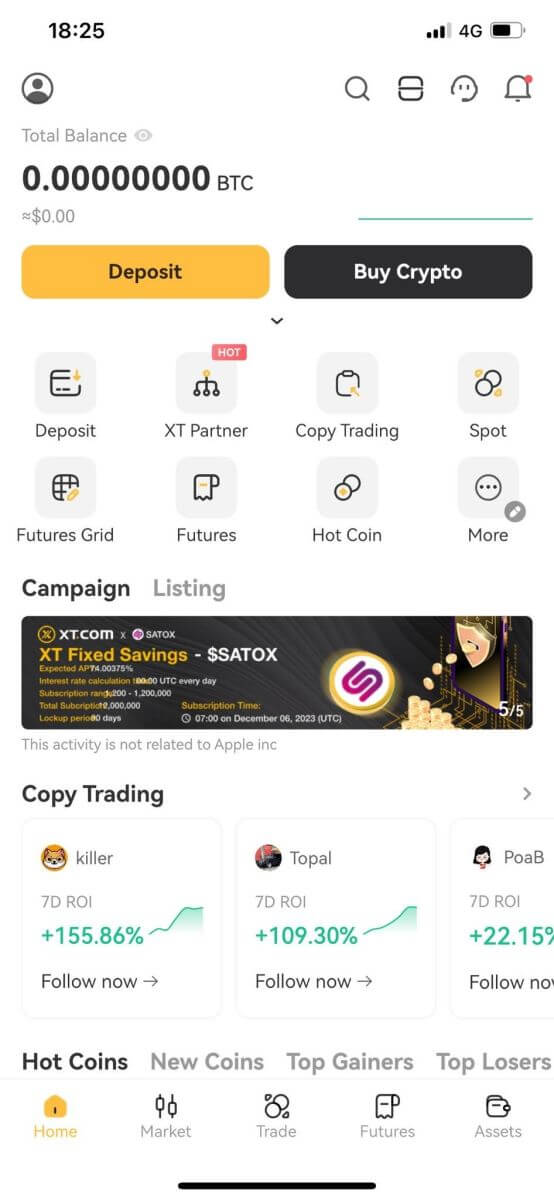
Ofte stillede spørgsmål (FAQ)
Hvorfor kan jeg ikke modtage e-mails fra XT.com?
Hvis du ikke modtager e-mails sendt fra XT.com, skal du følge instruktionerne nedenfor for at kontrollere din e-mails indstillinger:1. Er du logget ind på den e-mail-adresse, der er registreret på din XT.com-konto? Nogle gange er du muligvis logget ud af din e-mail på din enhed og kan derfor ikke se XT.com-e-mails. Log venligst ind og opdater.
2. Har du tjekket spam-mappen i din e-mail? Hvis du opdager, at din e-mail-tjenesteudbyder skubber XT.com-e-mails ind i din spam-mappe, kan du markere dem som "sikre" ved at hvidliste XT.com-mailadresser. Du kan se Sådan hvidlister du XT.com-e-mails for at konfigurere det.
3. Er funktionaliteten af din e-mailklient eller tjenesteudbyder normal? For at være sikker på, at dit firewall eller antivirusprogram ikke forårsager en sikkerhedskonflikt, kan du kontrollere e-mail-serverens indstillinger.
4. Er din indbakke fyldt med e-mails? Du vil ikke være i stand til at sende eller modtage e-mails, hvis du har nået grænsen. For at gøre plads til nye e-mails kan du fjerne nogle af de ældre.
5. Registrer dig med almindelige e-mailadresser som Gmail, Outlook osv., hvis det overhovedet er muligt.
Hvorfor kan jeg ikke få SMS-bekræftelseskoder?
XT.com arbejder altid på at forbedre brugeroplevelsen ved at udvide vores SMS-godkendelsesdækning. Ikke desto mindre er visse nationer og regioner ikke understøttet i øjeblikket.Tjek venligst vores globale SMS-dækningsliste for at se, om din placering er dækket, hvis du ikke er i stand til at aktivere SMS-godkendelse. Brug venligst Google Authentication som din primære to-faktor-godkendelse, hvis din placering ikke er inkluderet på listen.
Følgende handlinger skal udføres, hvis du stadig ikke er i stand til at modtage SMS-koder, selv efter at du har aktiveret SMS-godkendelse, eller hvis du i øjeblikket bor i en nation eller region, der er dækket af vores globale SMS-dækningsliste:
- Sørg for, at der er et stærkt netværkssignal på din mobile enhed.
- Deaktiver alle opkaldsblokeringer, firewall-, antivirus- og/eller opkaldsprogrammer på din telefon, der muligvis forhindrer vores SMS-kodenummer i at fungere.
- Tænd din telefon igen.
- Prøv i stedet stemmebekræftelse.
Sådan indbetaler du på XT.com
Sådan køber du krypto på XT.com P2P
Køb Crypto på XT.com P2P (hjemmeside)
1. Log ind på din XT.com- konto, klik på [Køb krypto] øverst, og klik derefter på [P2P-handel] .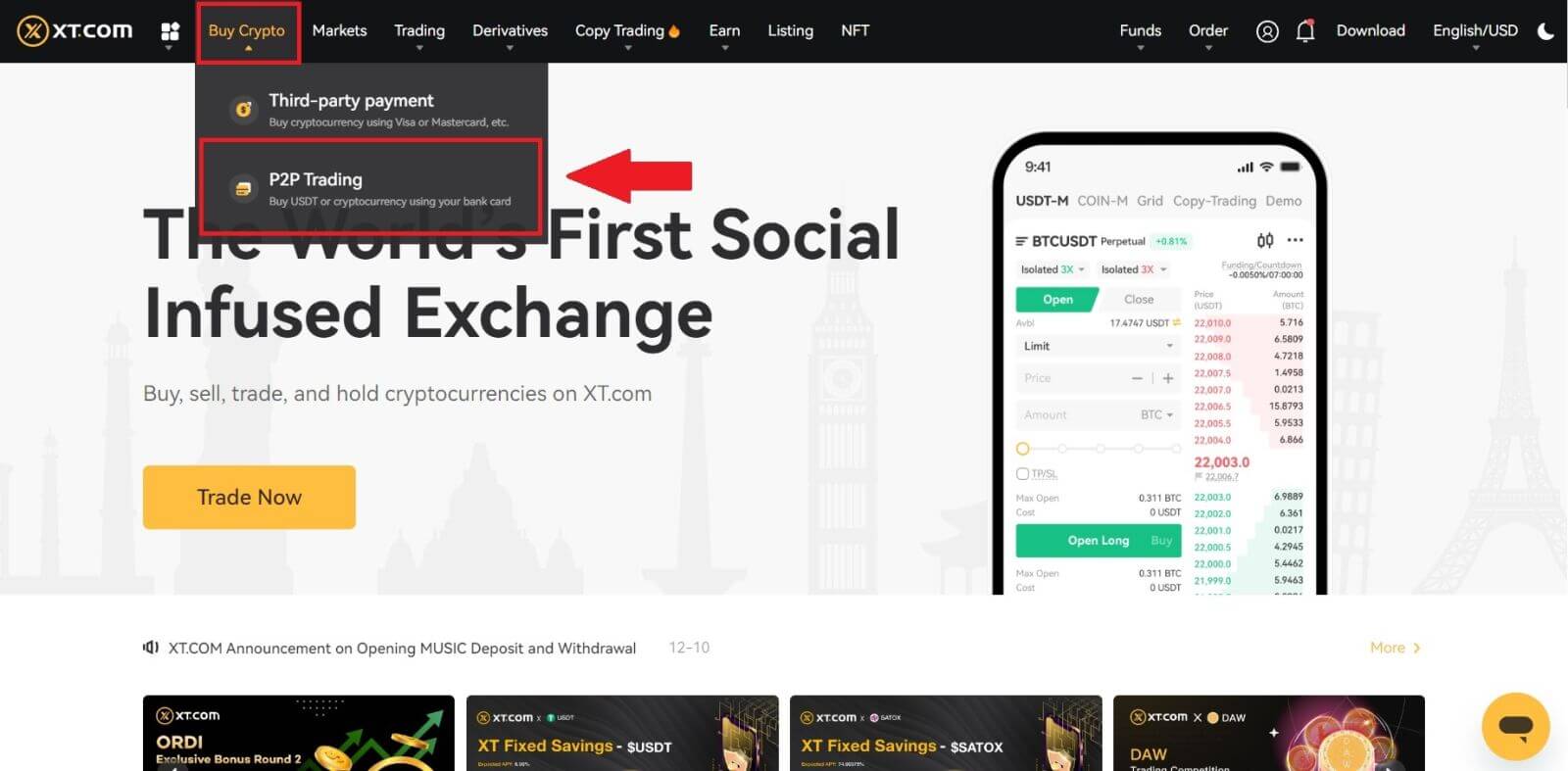 2. På transaktionssiden skal du vælge den forhandler, du vil handle med, og klikke på [Køb USDT].
2. På transaktionssiden skal du vælge den forhandler, du vil handle med, og klikke på [Køb USDT].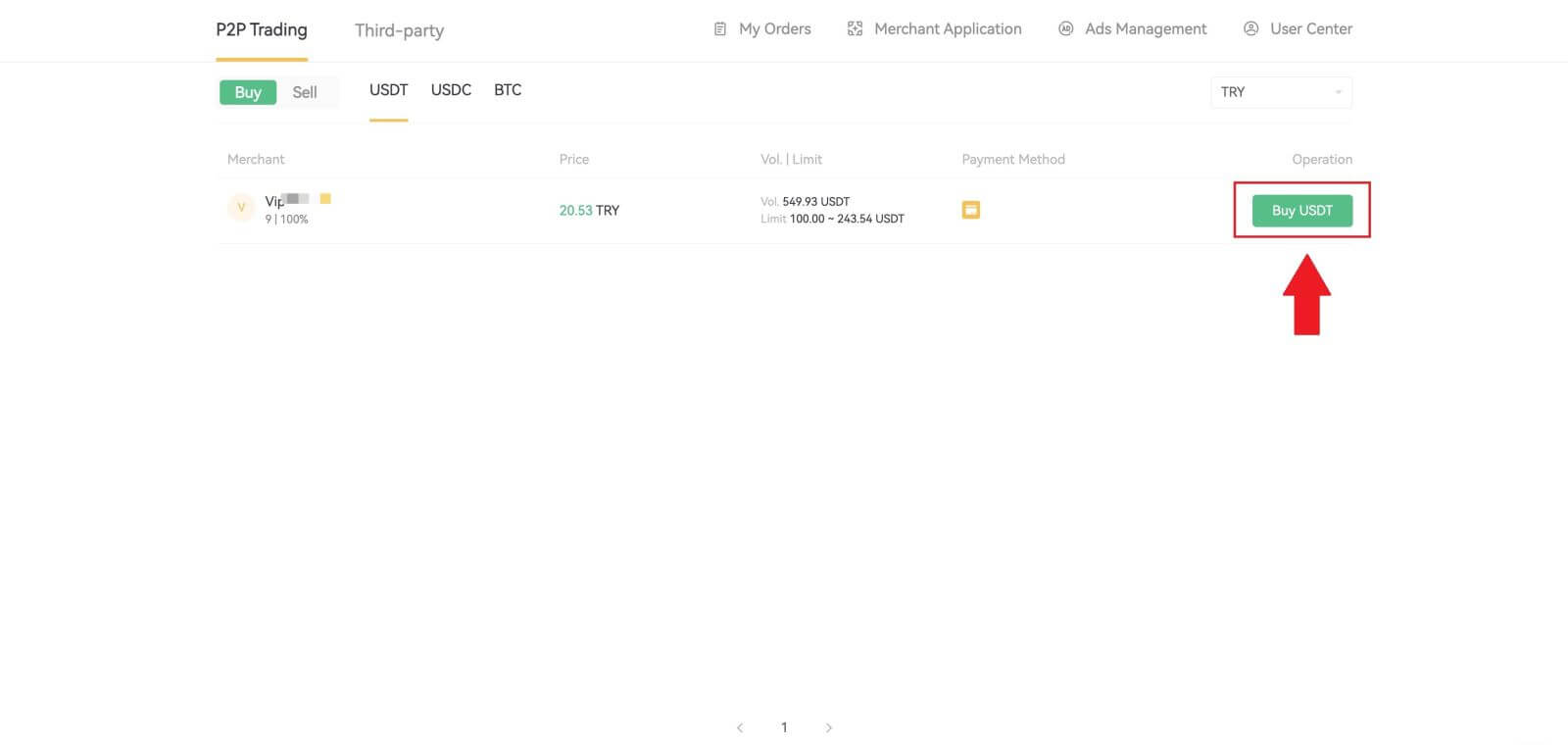
3. Indtast det beløb på [USDT], du vil købe og betale.
Vælg din indsamlingsmetode, marker afkrydsningsfeltet, og klik på [Køb USDT]. 
4. Når du har bekræftet betalingskontooplysningerne, bedes du gennemføre betalingen via den valgte metode.
5. Når du har gennemført betalingen, skal du klikke på [Jeg har betalt].
Forretningen vil snart bekræfte betalingen, og kryptovalutaen vil blive overført til din konto. 
Køb Crypto på XT.com P2P (App)
1. Åbn XT-mobilappen, på hjemmesiden, vælg venligst [Køb krypto] øverst.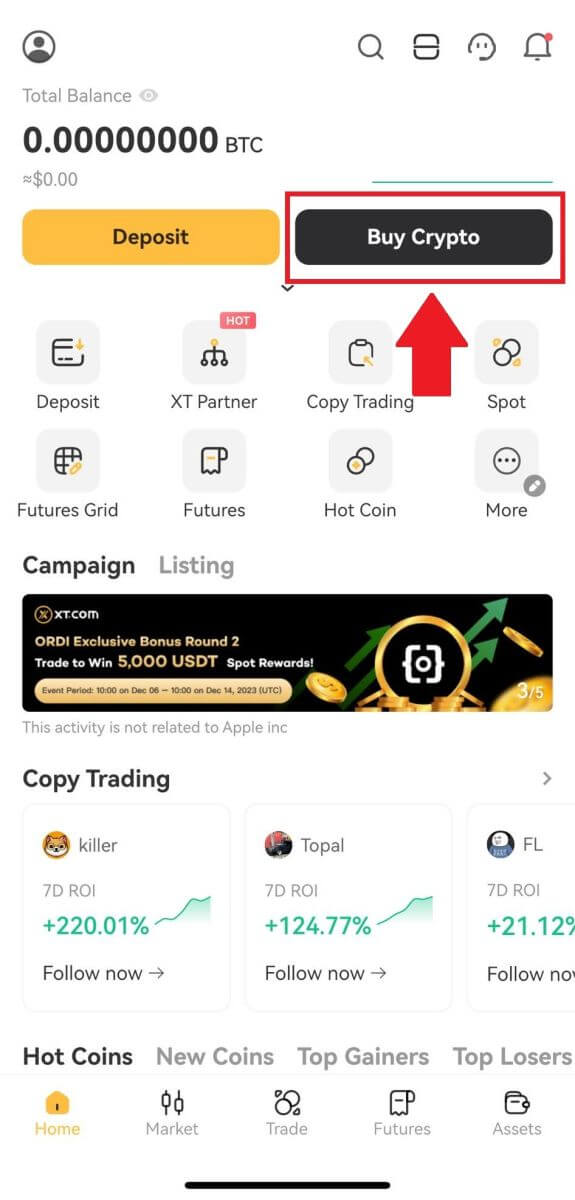
2. Vælg [P2P Trading].
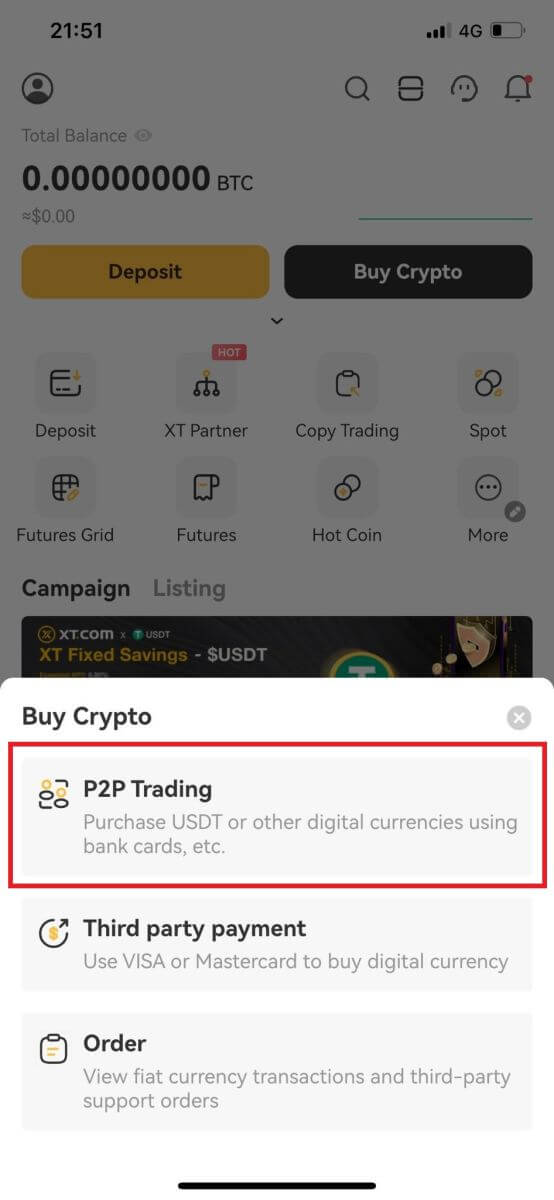
3. På ordresiden skal du vælge den forhandler, du vil handle med, og klikke på [Køb USDT] .
4. Indtast mængden af [USDT], du vil købe.
Vælg din indsamlingsmetode, og klik på [Køb nu].
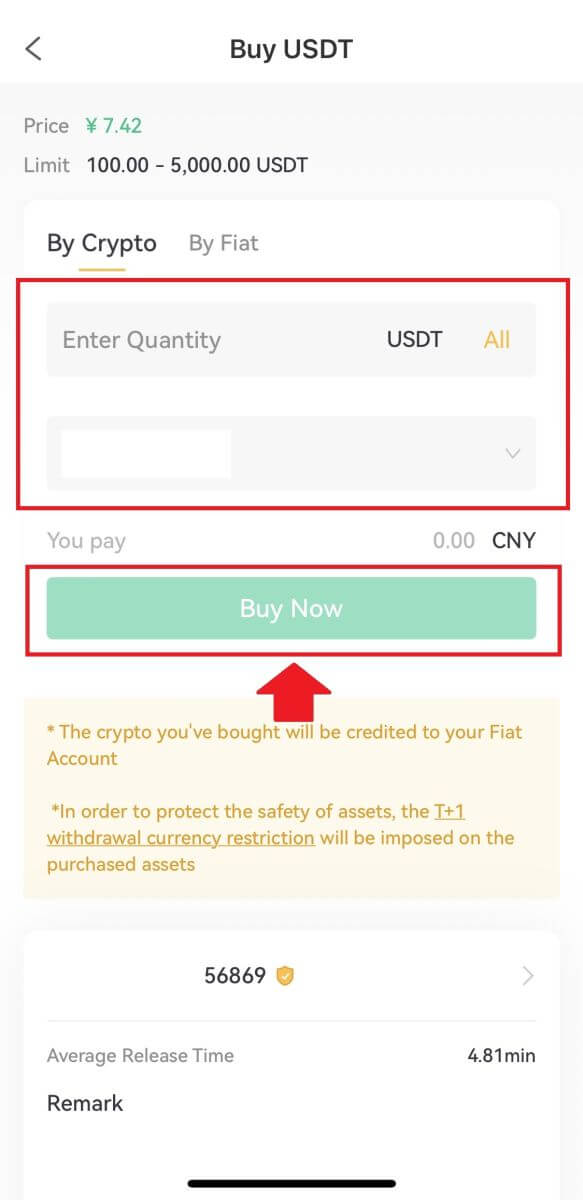
5. Når du har bekræftet betalingskontooplysningerne, bedes du gennemføre betalingen via den valgte metode.
6. Når du har gennemført betalingen, skal du klikke på [Jeg har betalt] .
Forretningen vil snart bekræfte betalingen, og kryptovalutaen vil blive overført til din konto.
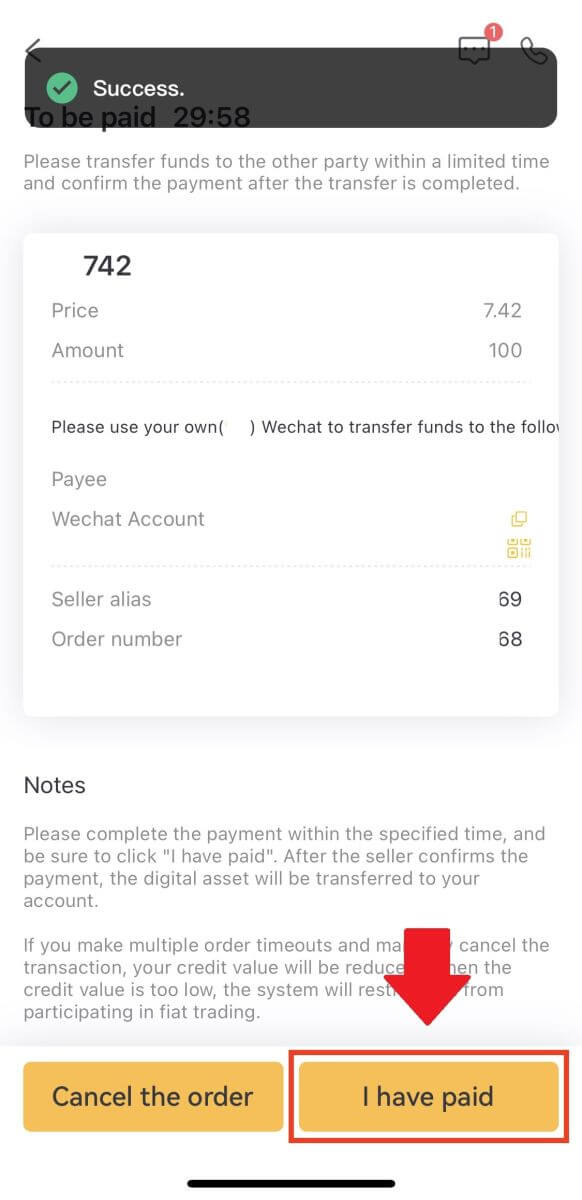
Sådan indbetaler du Fiat-valuta på XT.com
Indbetal på XT.com via tredjepartsbetaling (hjemmeside)
Tredjepartsbetalinger er cryptocurrency-indskud foretaget ved hjælp af vores betroede cryptocurrency-betalingsgateway. Brugere skal afvikle betaling ved hjælp af gatewayen, og kryptovalutaen vil blive indsat på brugerens XT.com-konto via blockchain-transaktion.1. Log ind på XT.com og klik på knappen [Køb krypto] - [Tredjepartsbetaling] øverst på siden.
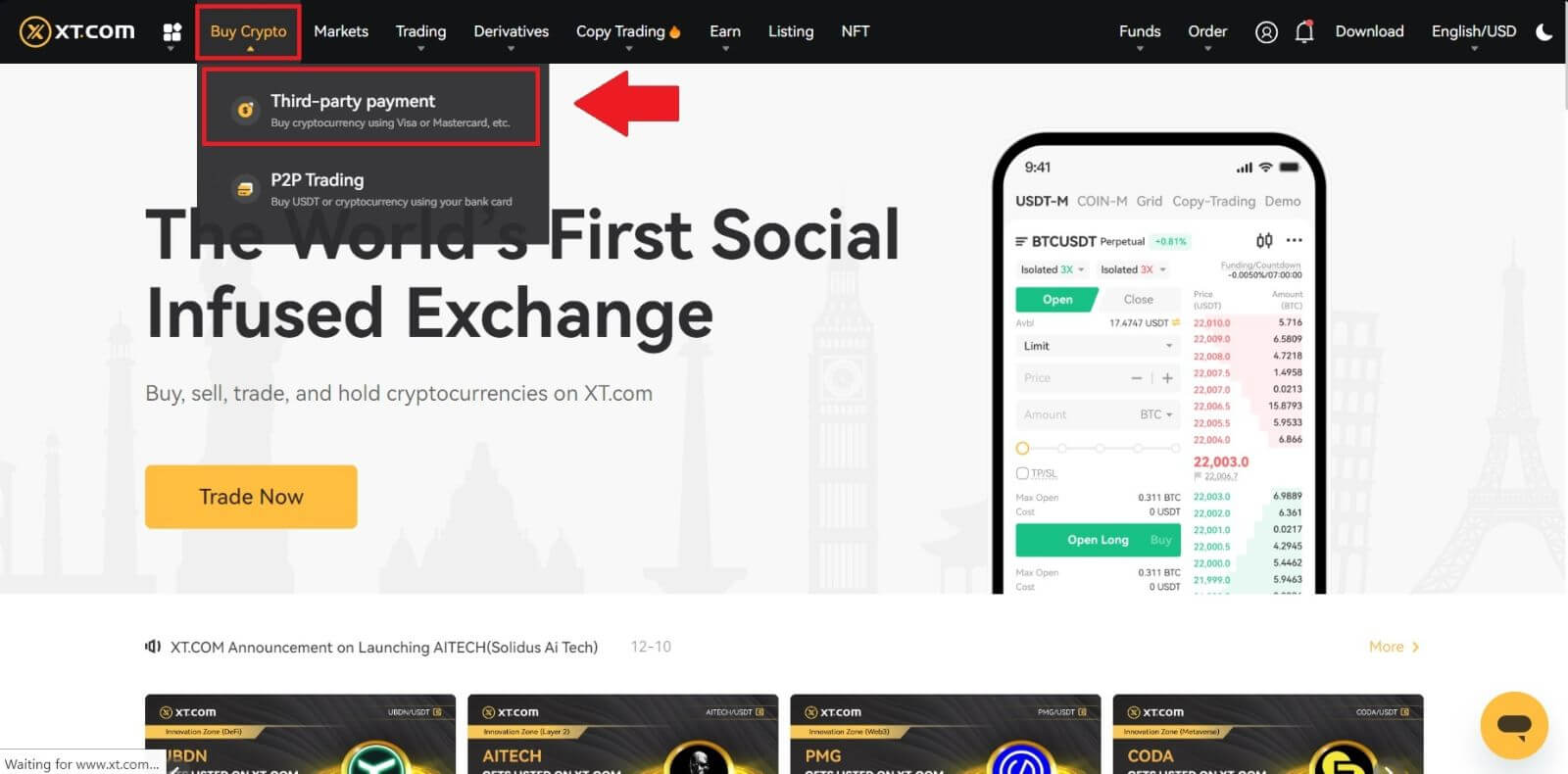
2. Indtast betalingsbeløbet, og vælg den digitale valuta, du vil købe.
Vælg en passende betalingsmetode og klik på [Fortsæt] . (Da den valgte digitale valuta til køb er anderledes, vil systemet automatisk bede om minimum- og maksimumbeløbet for den fiat-valuta, der skal betales).
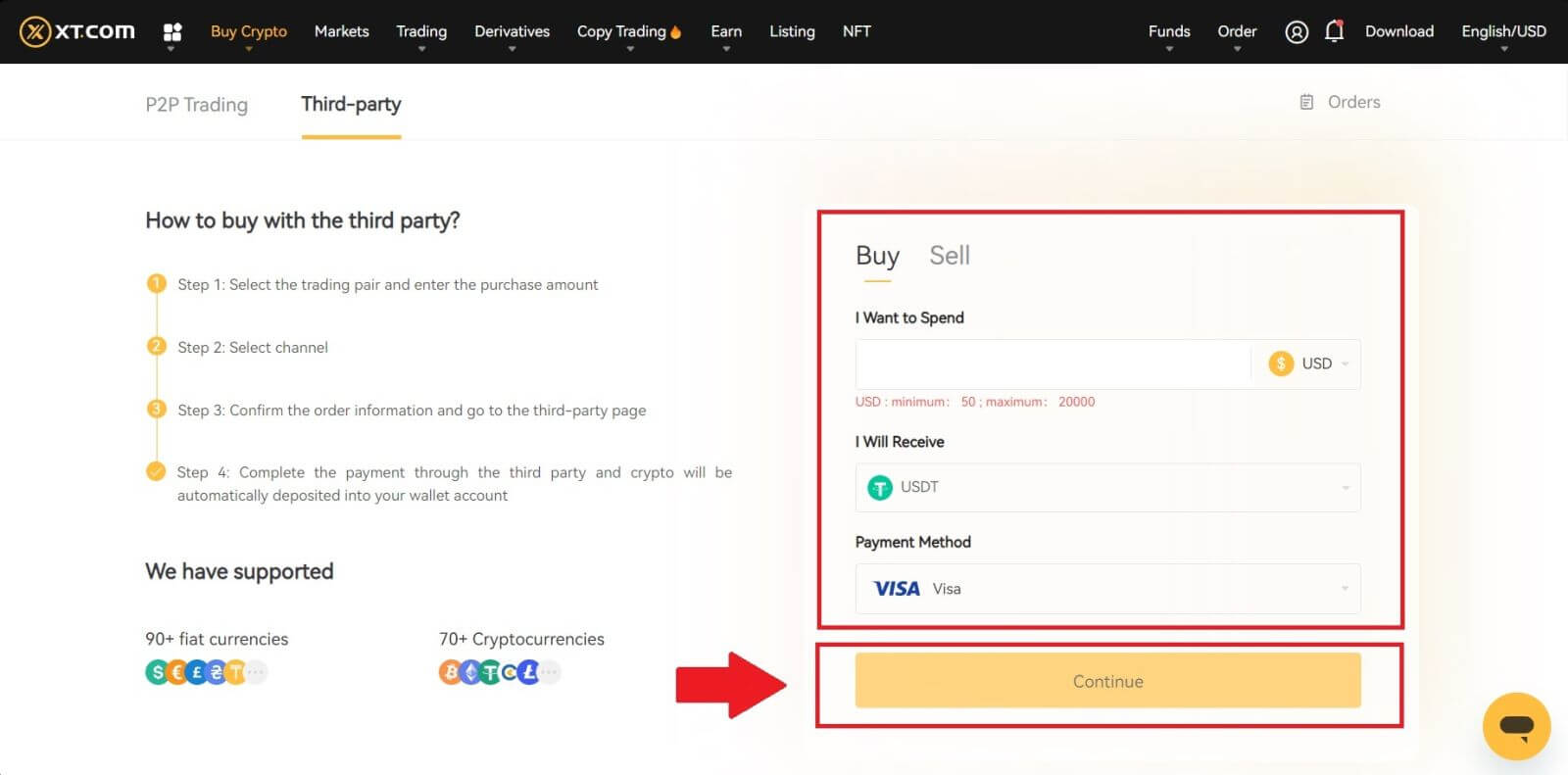
3. Vælg din betalingskanal, og klik på [Bekræft] .
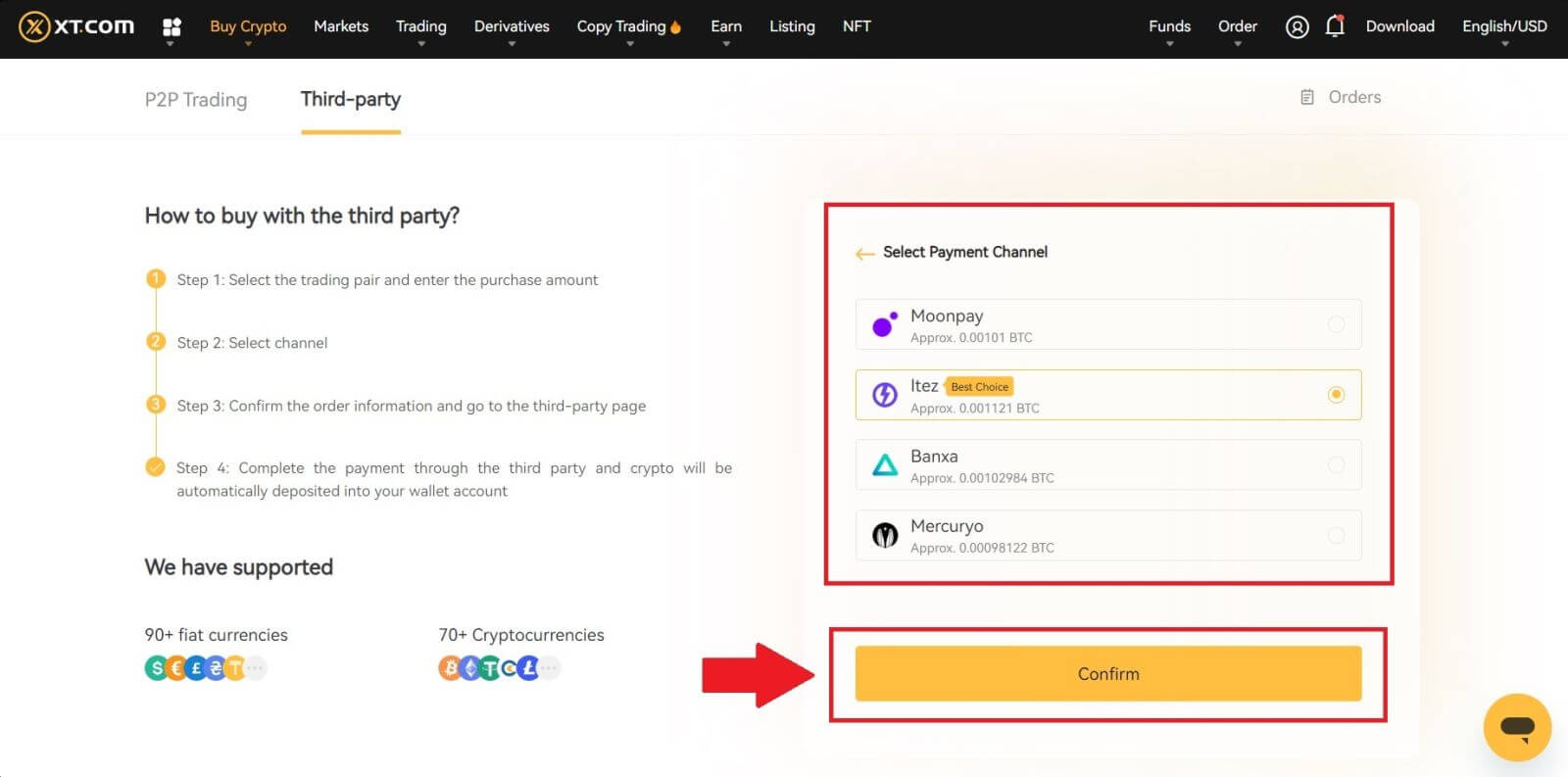
4. Bekræft dine ordreoplysninger, marker afkrydsningsfeltet, og klik på [Fortsæt] .
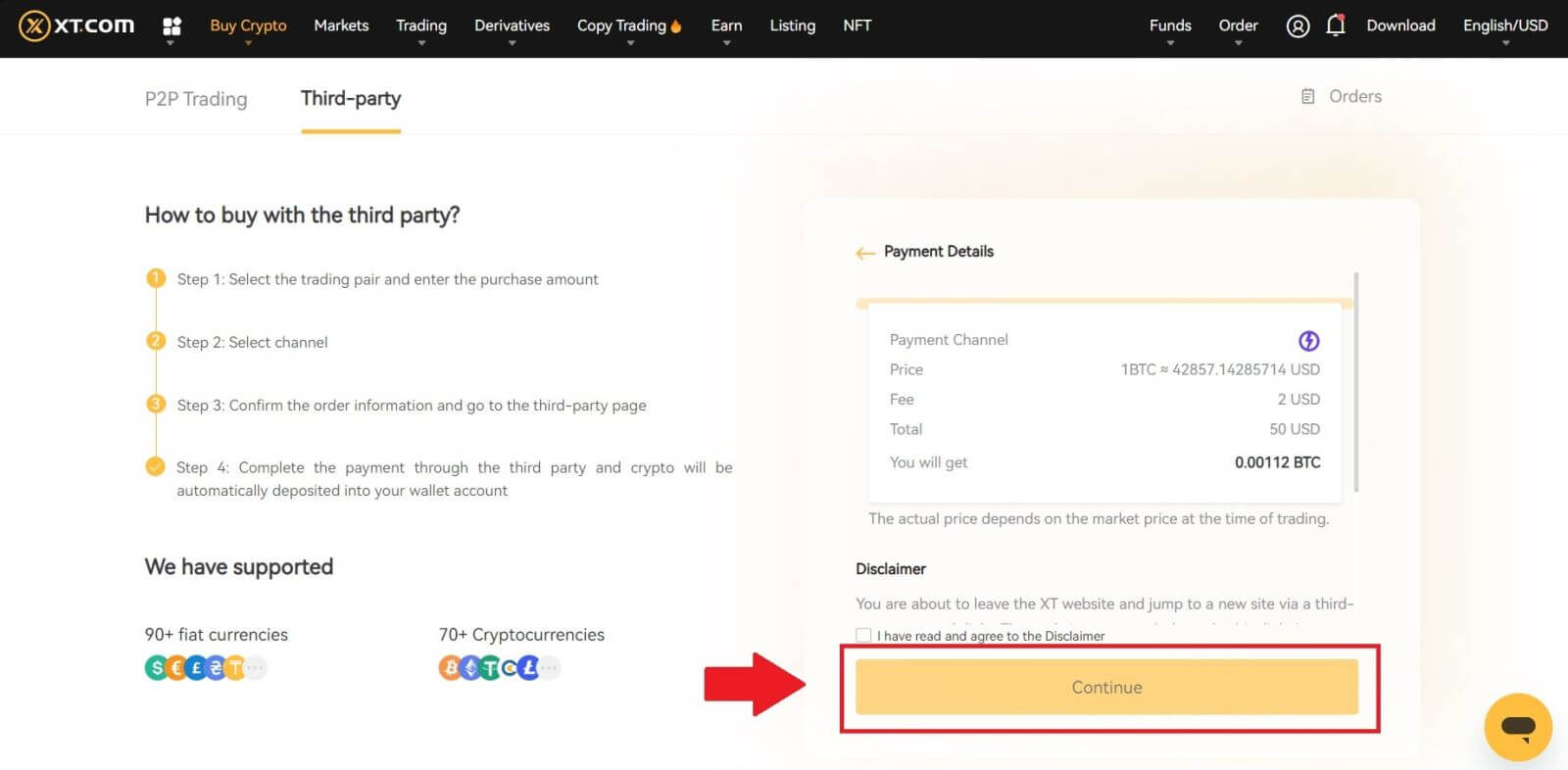
5. Gennemfør betalingen gennem tredjeparten, og krypto vil automatisk blive indsat på din tegnebogskonto.
Indbetal på XT.com via tredjepartsbetaling (app)
1. Åbn din XT.com-app, klik på [Køb krypto], og vælg [Tredjepartsbetaling] .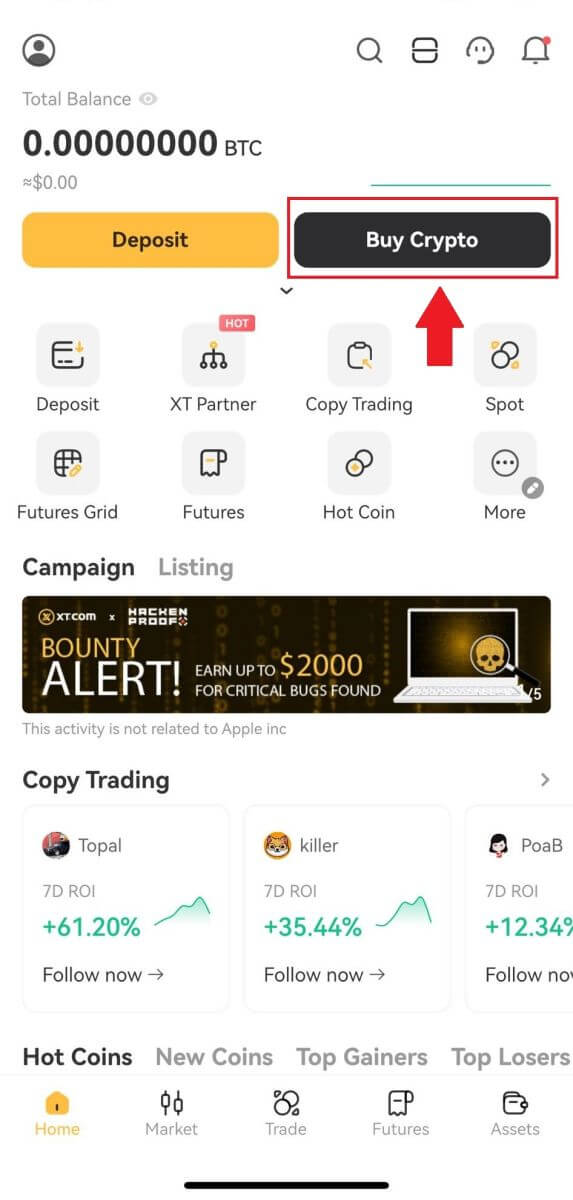
2. Indtast dit beløb, vælg dit token, vælg din betalingsmetode og tryk på [Køb...].
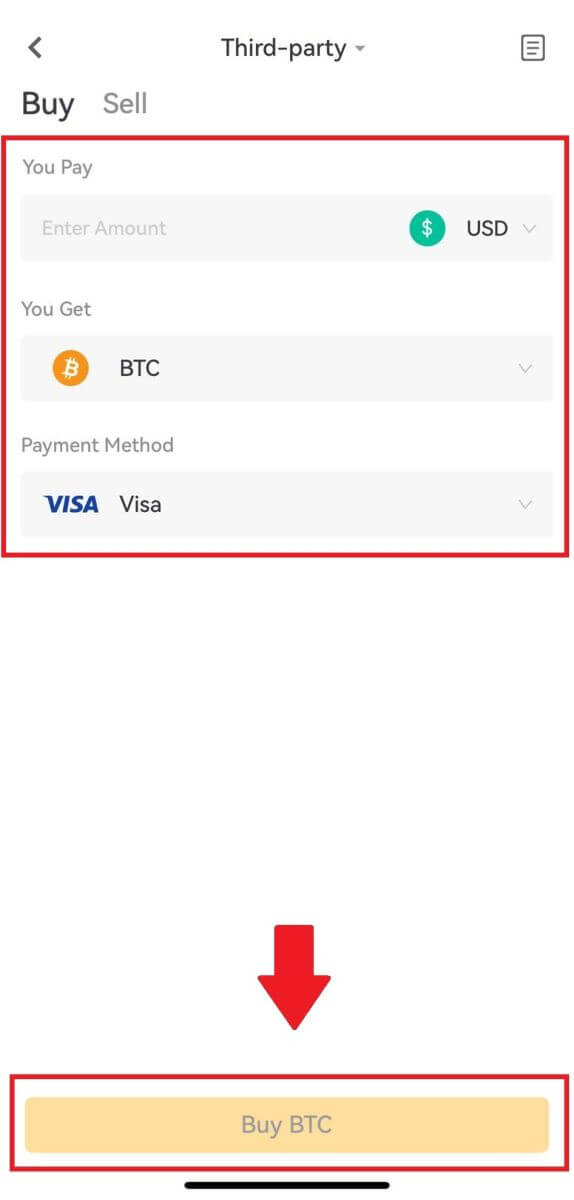
3. Vælg din betalingskanal, og tryk på [Bekræft].

4. Gennemgå dine oplysninger, marker afkrydsningsfeltet, og tryk på [Bekræft] .
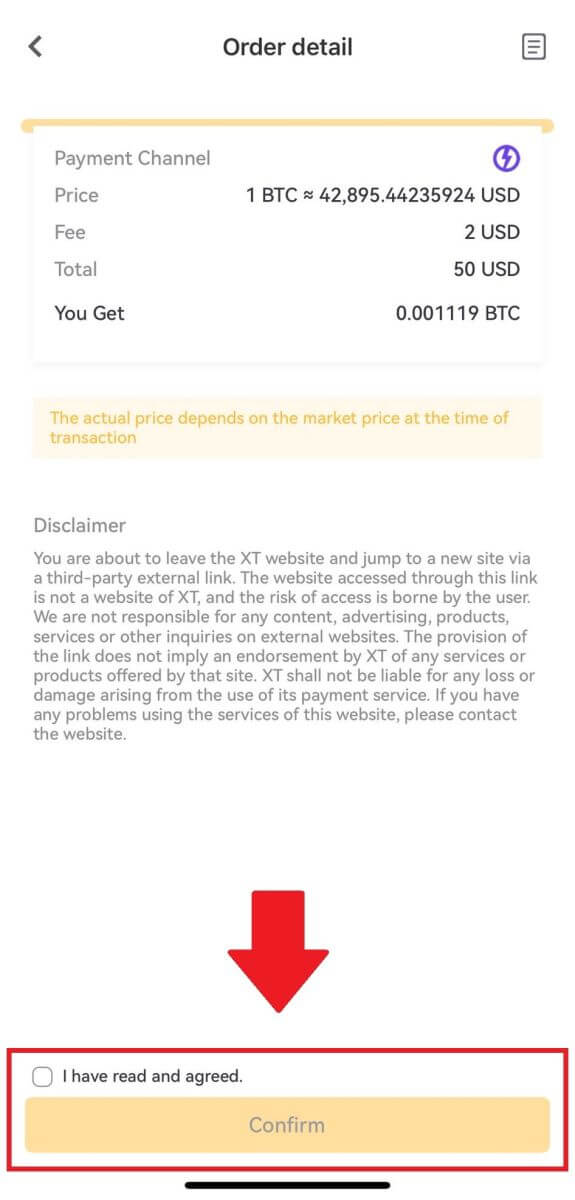
5. Gennemfør betalingen gennem tredjeparten, og krypto vil automatisk blive indsat på din tegnebogskonto
Sådan indbetaler du kryptovaluta på XT.com
Indbetal kryptovaluta på XT.com (hjemmeside)
1. Log ind på XT.com -webstedet. Log ind på din konto og klik på [Middele] → [Oversigt] i øverste højre hjørne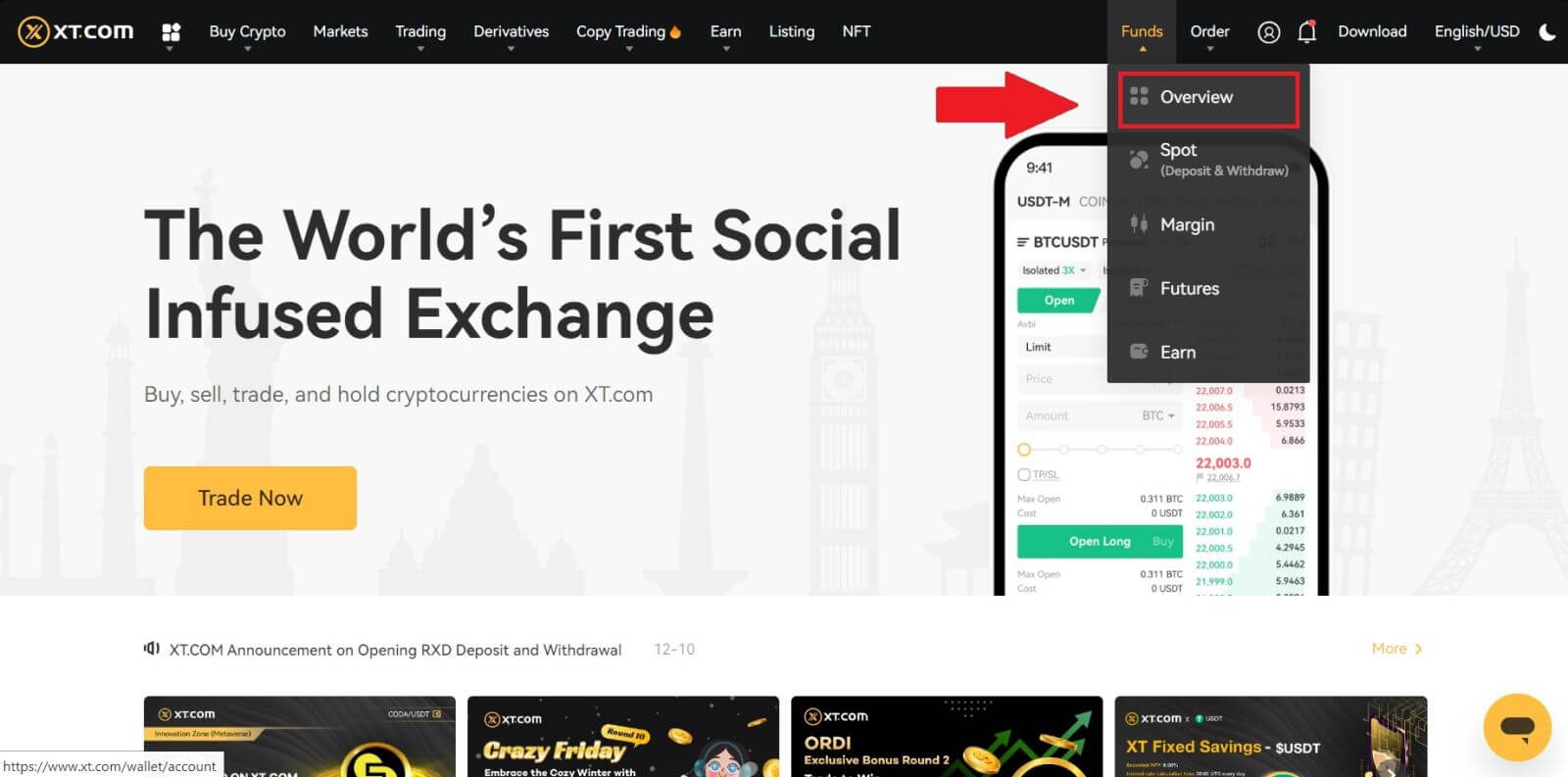 2. Klik på [Indbetaling] for at fortsætte.
2. Klik på [Indbetaling] for at fortsætte. 
3. Ved at vælge det token, du vil indbetale, er her et Bitcoin (BTC) eksempel for at illustrere de tilsvarende indbetalingstrin.
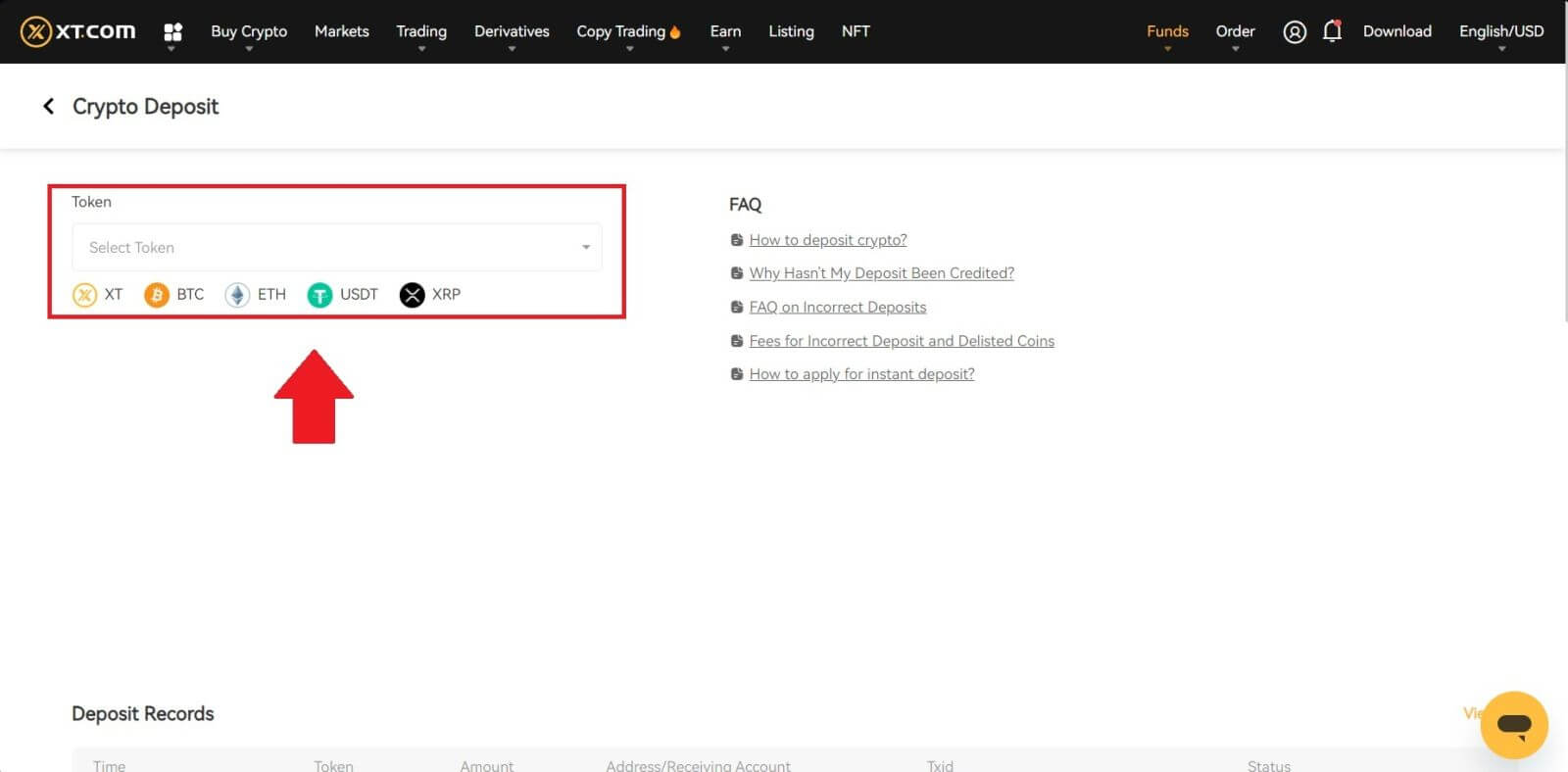
4. Vælg det netværk, hvor du ønsker at indbetale.
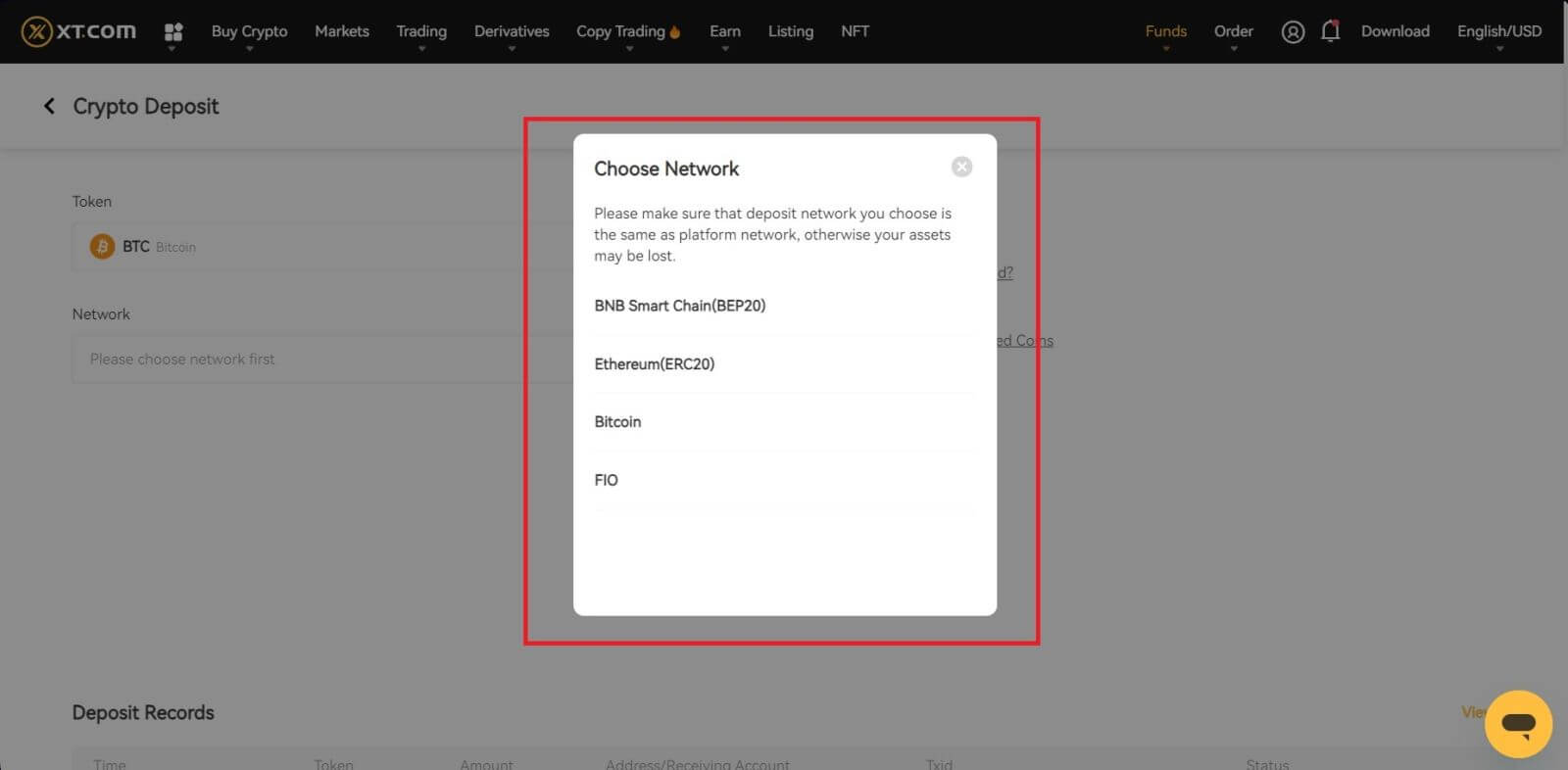
5. Du får en adresse, vælg den konto, du vil indsætte på.
Alternativt kan du klikke på kopiikonet og QR-kodeikonet for at få en QR-kode til adressen og importere den til den platform, du trækker tilbage fra.
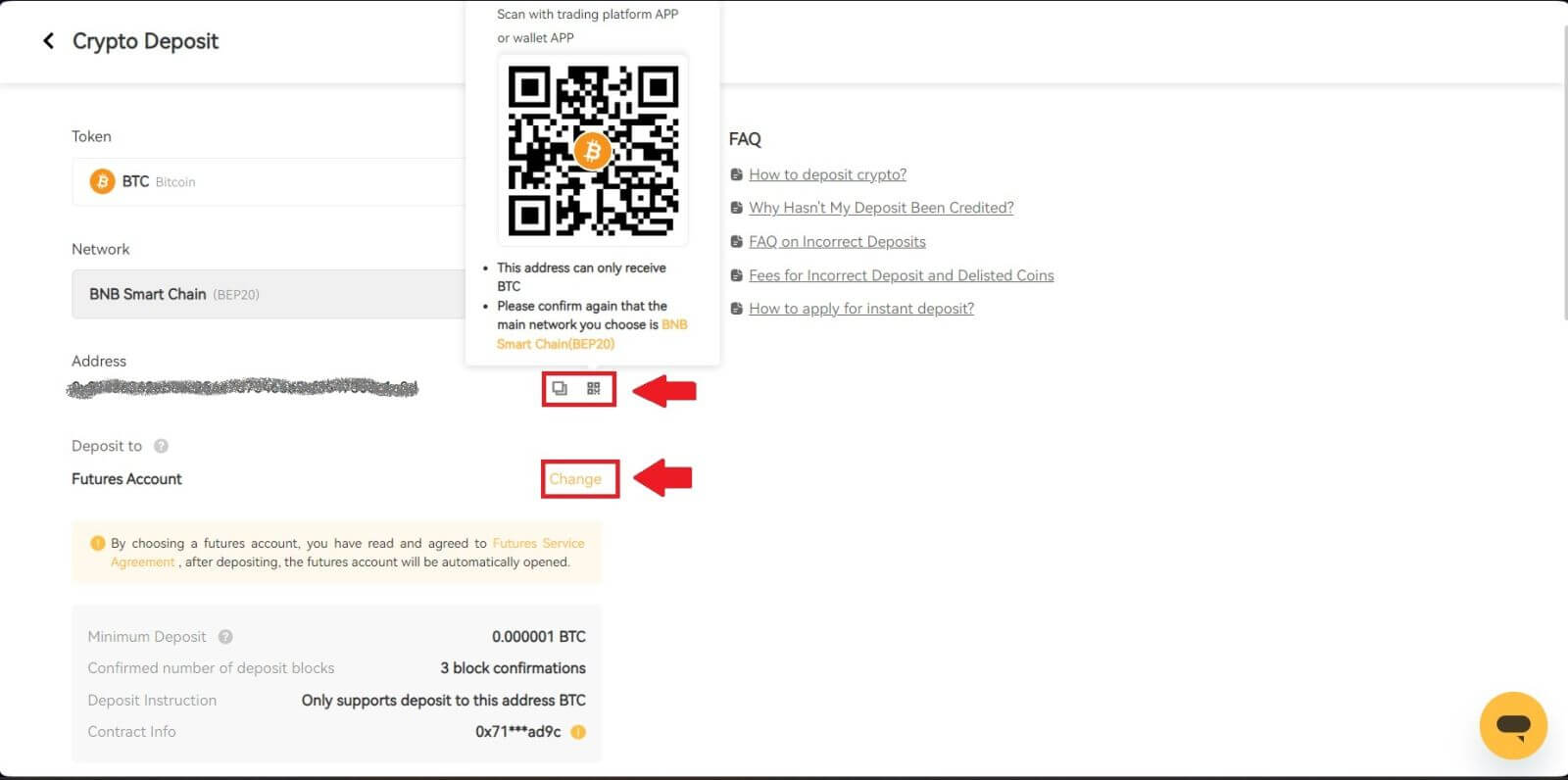
6. Efter vellykket indbetaling skal du klikke på [ Spot Account ] - [ Fund Records ] - [ Deposit ] for at kontrollere din indbetaling.
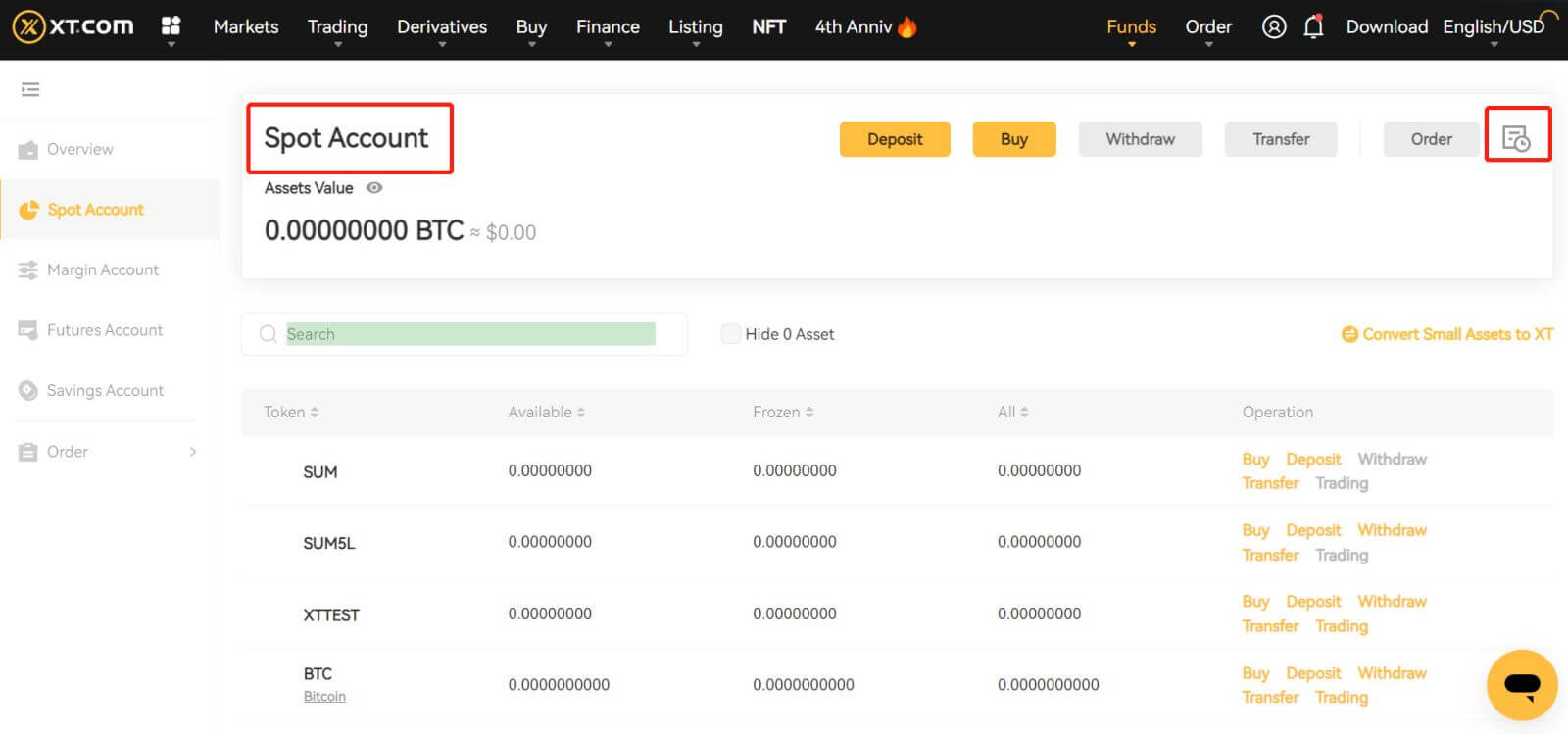
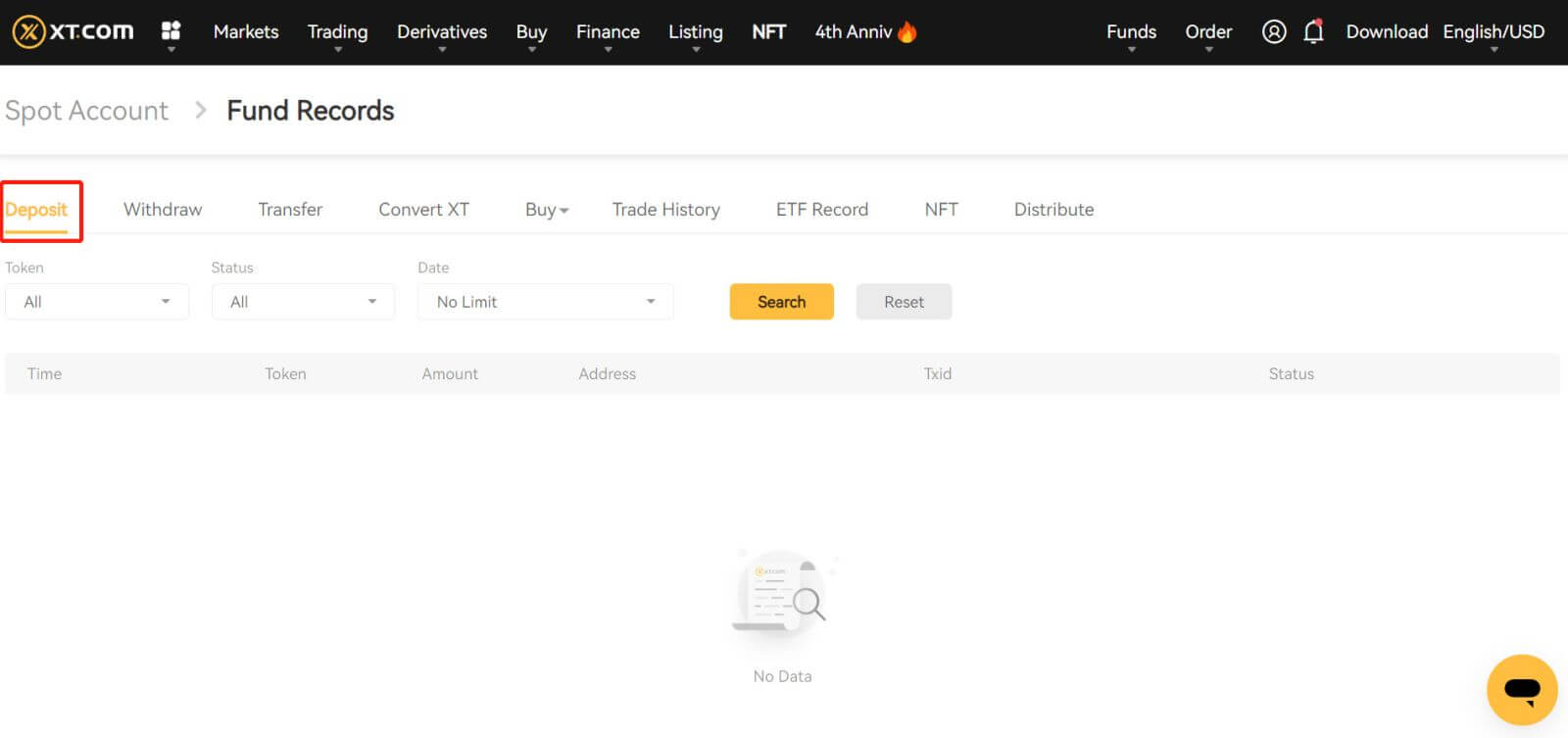
Indbetal kryptovaluta på XT.com (App)
1. Åbn din XT.com-app, og klik på [Indbetaling] midt på startsiden. 
2. Vælg den kryptovaluta du vil indsætte, for eksempel: BTC. 
3. Du vil se det tilgængelige netværk til indbetaling af BTC.
Klik for at kopiere indbetalingsadressen på din XT-pung og indsæt den i adressefeltet på den platform, hvor du har til hensigt at hæve kryptovaluta. Du kan også [Gem billede] og indtaste QR-koden direkte på udbetalingsplatformen. 
4. Når overførslen er behandlet. Midlerne vil blive krediteret din XT.com-konto kort efter.
Bemærk: Vælg venligst indbetalingsnetværket med omhu, og sørg for, at det valgte netværk er det samme som netværket på den platform, du hæver penge fra. Hvis du vælger det forkerte netværk, mister du dine penge.
Ofte stillede spørgsmål
Hvordan finder jeg indbetalingsadressen på din XT.com platform?
Gennem [Fonds] - [Oversigt] - [Indbetaling] kan du kopiere adressen på det token og netværk, du har udpeget. Når du starter overførsler fra andre platforme, skal du bruge adressen fra din XT.com-konto til at modtage transaktionen.
Hvorfor er mit indskud ikke blevet krediteret endnu?
Overførsel af midler fra en ekstern platform til XT.com involverer tre trin:
Udbetaling fra den eksterne platform - Blockchain-netværksbekræftelse -XT.COM krediterer midlerne til din konto.
En aktivudtrækning markeret som "fuldført" eller "succes" på den platform, du trækker din krypto fra, betyder, at transaktionen blev sendt til blockchain-netværket. Det kan dog stadig tage noget tid, før den pågældende transaktion er fuldt bekræftet og krediteret til den platform, du trækker din krypto til.
Mængden af nødvendige "netværksbekræftelser" varierer for forskellige blockchains. For eksempel:
(1) Indbetaling BTC kræver 1 blokbekræftelse.
(2) Når den ankommer til kontoen, vil alle aktiver på kontoen blive midlertidigt frosset, indtil du efter 2 blokeringsbekræftelse kan hæve den.
På grund af mulig overbelastning af netværket kan der være en betydelig forsinkelse i behandlingen af din transaktion. Du kan bruge Transaction Hash til at slå status for overførslen af dine aktiver op ved at bruge en blockchain explorer.
Hvis din indbetaling ikke er krediteret din konto, kan du følge instruktionerne nedenfor for at kontrollere problemet
(1) Hvis transaktionen endnu ikke er fuldt bekræftet af blockchain-netværksknuderne, skal du vente tålmodigt på, at den bliver behandlet. Når transaktionen er blevet bekræftet, vil XT.com kreditere pengene til din konto.
(2) Hvis transaktionen er bekræftet af blockchain, men ikke krediteret din konto, kan du kontakte vores online kundeservice, vores support vil guide dig til løsningen.
Hvornår kommer depositummet? Hvad er ekspeditionsgebyret?
Indbetalingstiden og ekspeditionsgebyret afhænger af det hovednetværk, du vælger. Tag USDT som et eksempel: XT-platformen er kompatibel med 8 primære nettoindskud: ERC20, TRC20, BSC, POLYGON, FIO, XSC, METIS og HECO. Du kan vælge hovednettet på udbetalingsplatformen, indtaste dit indbetalingsbeløb og tjekke indbetalingsgebyret.
Hvis du vælger TRC20, har du brug for 3 netværksbekræftelser; i et andet tilfælde, hvis du vælger ERC20-kæden, skal du have alle 12 netværk under hovedkæden bekræftet, før du fuldfører indbetalingsoperationen. Hvis du ikke modtager dine digitale aktiver efter indbetalingen, kan det være, at din transaktion ikke er blevet gennemført for netværksbekræftelsen af blokhandel, vent venligst tålmodigt. Eller tjek transaktionens gennemførelsesstatus i din indbetalingspost.


